Page 1
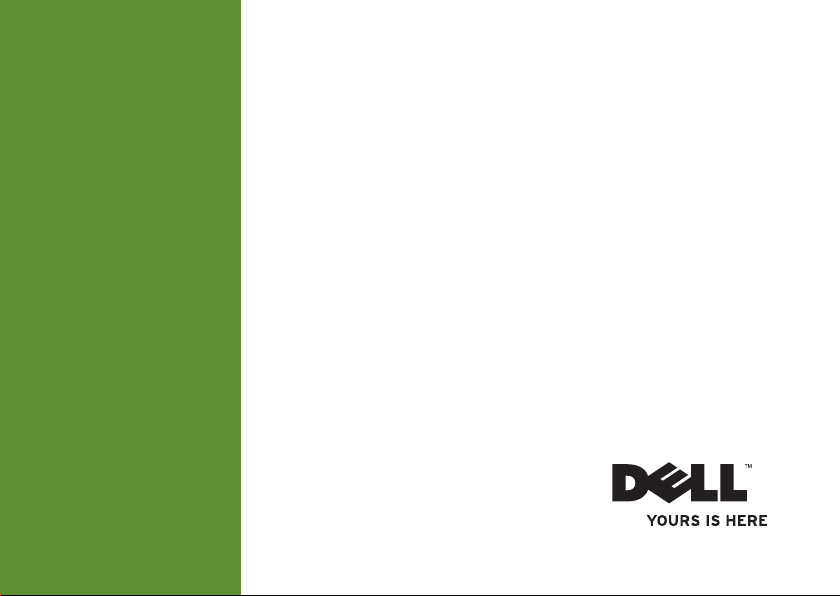
INSPIRON
PANDUAN PEMASANGAN
™
Page 2
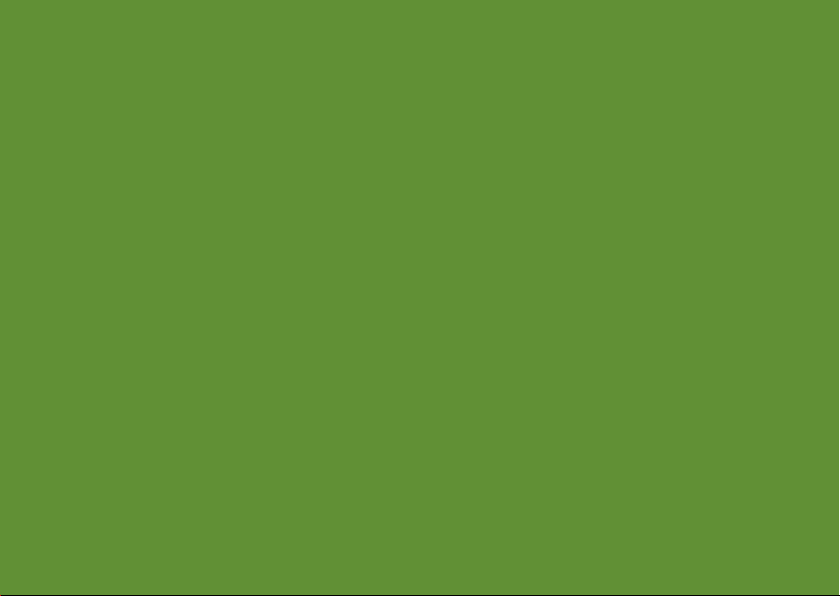
Page 3
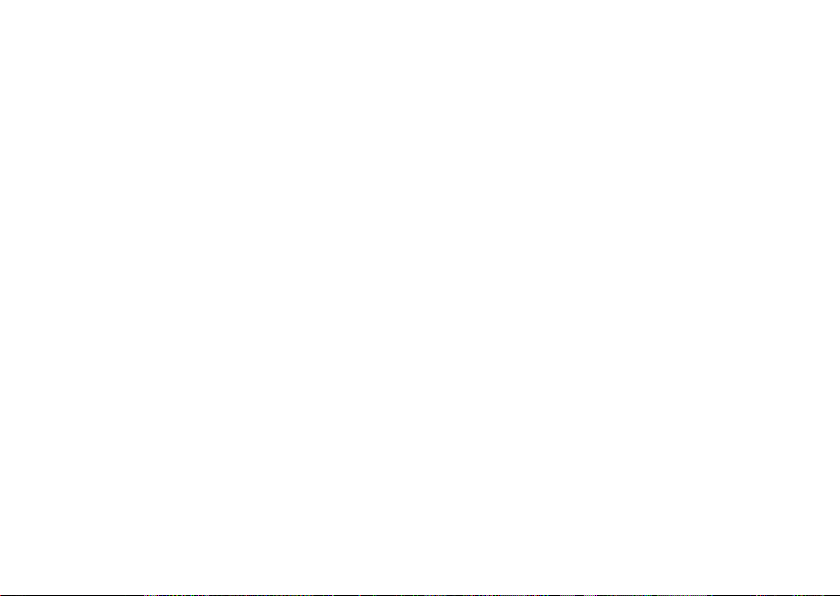
Model DCME dan DCMF
™
INSPIRON
PANDUAN PEMASANGAN
Page 4
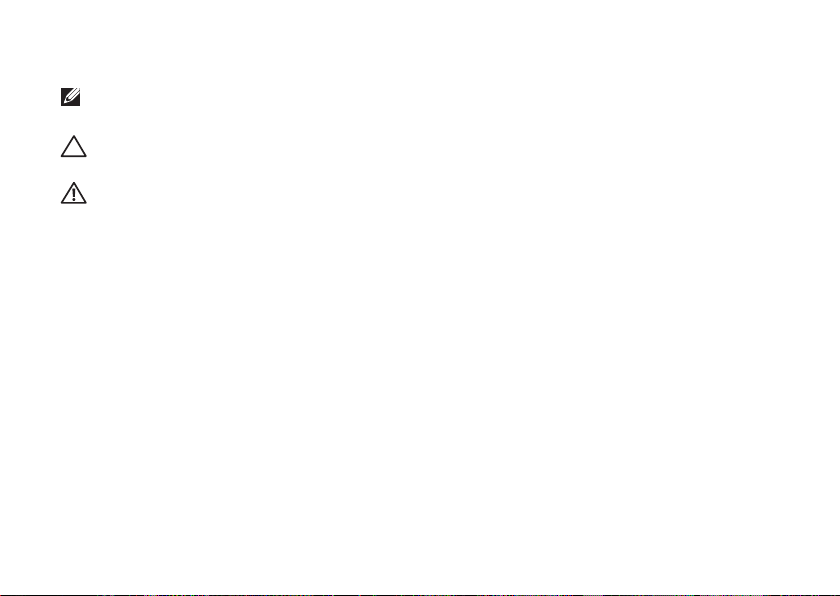
Catatan, Perhatian, dan Peringatan
CATATA N: CATATAN menunjukkan informasi penting yang membantu Anda mengoptimalkan
penggunaan komputer Anda.
PERHATIAN:
data yang mungkin terjadi dan memberitahukan Anda cara menghindari masalah tersebut.
PERINGATAN:
seseorang, atau kematian.
Jika Anda membeli komputer Dell™ n Series, semua referensi dalam dokumen ini mengenai sistem pengoperasian
®
Microsoft
__________________
Informasi dalam dokumen ini dapat diubah tanpa pemberitahuan sebelumnya.
© 2009 Dell Inc. Hak cipta dilindungi undang-undang.
Dilarang keras memperbanyak material ini dalam cara apa pun tanpa izin tertulis Dell Inc.
Merek dagang yang digunakan dalam teks ini: Dell, logo DELL, YOURS IS HERE, Inspiron, Dell On Call, dan DellConnect
merupakan merek dagang dari Dell Inc.; Intel, Pentium, dan Celeron merupakan merek dagang terdaftar dan Core merupakan
merek dagang dari Intel Corporation di AS dan negara lainnya; AMD, AMD Sempron, AMD Athlon, dan AMD Phenom
merupakan merek dagang dari Advanced Micro Devices, Inc; Microsoft, Windows, Windows Vista, dan logo tombol start
Windows Vista merupakan merek dagang atau merek dagang terdaftar dari Microsoft Corporation di Amerika Serikat dan/
atau negara lainnya; Blu-ray Disc merupakan merek dagang dari Blu-ray Disc Association; Bluetooth merupakan merek
dagang terdaftar yang dimiliki oleh Bluetooth SIG, Inc. dan digunakan oleh Dell dengan lisensi.
Merek dagang lain dan nama dagang yang mungkin digunakan dalam dokumen ini mengacu ke entitas yang mengaku
memiliki merek dan nama produk mereka. Dell Inc. tidak mengklaim kepemilikan dari merek dagang dan nama dagang
selain miliknya sendiri.
Windows® menjadi tidak berlaku.
Februari 2009 P/N R565P Rev. A00
PERHATIAN menunjukkan kerusakan potensial pada perangkat keras atau kehilangan
PERINGATAN menunjukkan potensi terjadinya kerusakan properti, cedera pada
Page 5
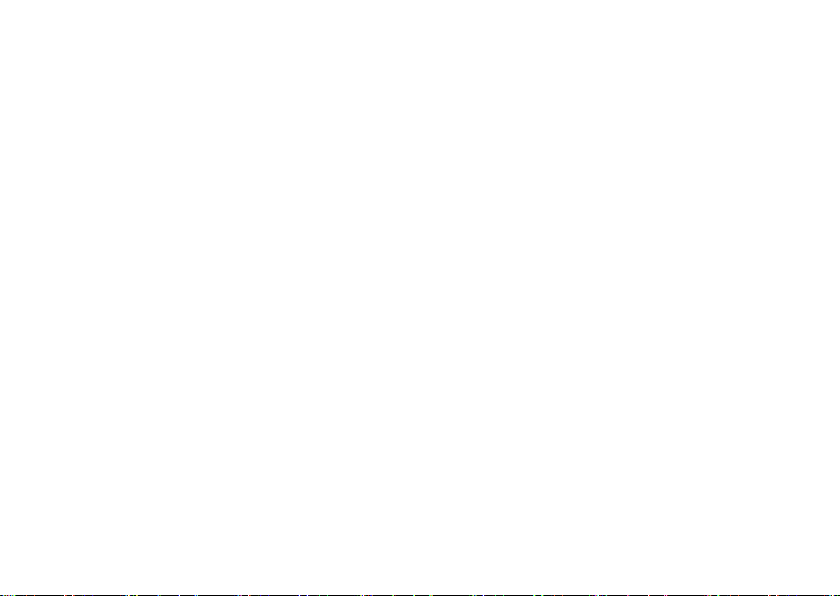
Daftar Isi
™
Memasang Dekstop Inspiron
Sebelum Memasang Komputer Anda . . . . . .5
Menyambungkan Display . . . . . . . . . . . . . . . . 6
Menyambungkan Keyboard dan Mouse . . . .8
Menyambungkan Kabel Jaringan
(Opsional) . . . . . . . . . . . . . . . . . . . . . . . . . . . . .8
Sambungkan Kabel Daya ke Display dan
Komputer Anda . . . . . . . . . . . . . . . . . . . . . . . .9
Pengaturan Windows Vista
Menyambungkan ke Internet (Opsional) . . .11
Menggunakan Dekstop Inspiron™ . . . . . . .14
Fitur Tampilan Depan. . . . . . . . . . . . . . . . . . . 14
Fitur Tampilan Belakang . . . . . . . . . . . . . . . .16
Fitur Perangkat Lunak . . . . . . . . . . . . . . . . . . 18
Menyelesaikan Masalah. . . . . . . . . . . . . . .21
Masalah Jaringan . . . . . . . . . . . . . . . . . . . . .21
Anda . . . . . .5
®
. . . . . . . . . . . . 10
Masalah Daya . . . . . . . . . . . . . . . . . . . . . . . .23
Masalah Memori . . . . . . . . . . . . . . . . . . . . . . 24
Masalah Penguncian dan Perangkat
Lunak . . . . . . . . . . . . . . . . . . . . . . . . . . . . . . . 25
Menggunakan Peralatan Pendukung. . . . .28
Pusat Dukungan Dell . . . . . . . . . . . . . . . . . . . 28
Kode Bip . . . . . . . . . . . . . . . . . . . . . . . . . . . . . 29
Pesan Sistem . . . . . . . . . . . . . . . . . . . . . . . . . 30
Penelusuran Kesalahan Perangkat
Keras. . . . . . . . . . . . . . . . . . . . . . . . . . . . . . . . 32
Diagnostik Dell . . . . . . . . . . . . . . . . . . . . . . . 32
Opsi Pemulihan Sistem . . . . . . . . . . . . . . . .35
Pemulihan Sistem . . . . . . . . . . . . . . . . . . . . . 36
Dell Factory Image Restore
(Pemulihan Profil Pabrik Dell). . . . . . . . . . . . 37
3
Page 6
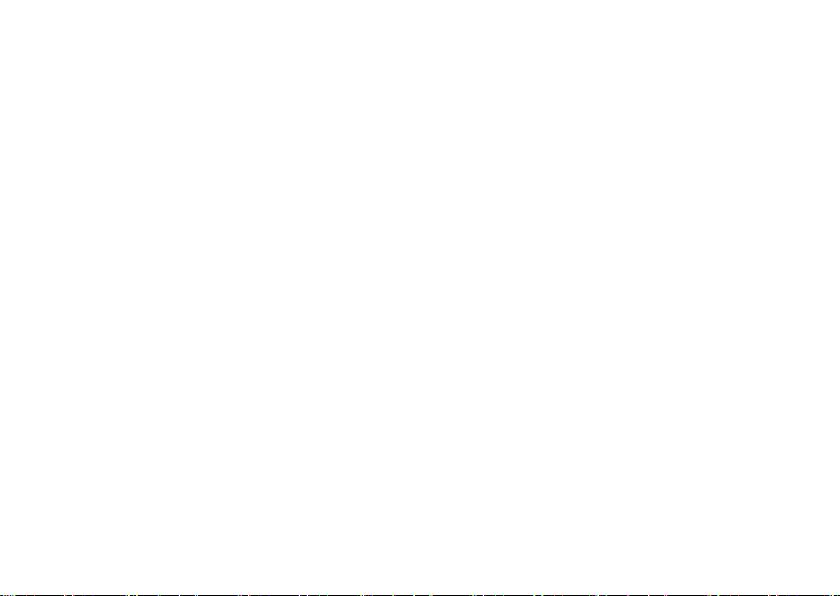
Daftar isi
Penginstalan Ulang Sistem
Pengoperasian. . . . . . . . . . . . . . . . . . . . . . . . 39
Mendapatkan Bantuan . . . . . . . . . . . . . . . .41
Dukungan Teknis dan Layanan
Pelanggan. . . . . . . . . . . . . . . . . . . . . . . . . . . . 42
DellConnect
™
. . . . . . . . . . . . . . . . . . . . . . . . . 42
Layanan Online . . . . . . . . . . . . . . . . . . . . . . . 43
Layanan Status Pemesanan Otomatis . . . . .44
Informasi Produk . . . . . . . . . . . . . . . . . . . . . . 44
Mengembalikan Komponen untuk
Reparasi Sesuai Garansi atau untuk
Pengembalian Uang. . . . . . . . . . . . . . . . . . . . 45
Sebelum Menghubungi Dell . . . . . . . . . . . . . 46
Menghubungi Dell . . . . . . . . . . . . . . . . . . . . . 47
Mencari Informasi Tambahan dan
Bantuan . . . . . . . . . . . . . . . . . . . . . . . . . . . . .48
Spesifikasi . . . . . . . . . . . . . . . . . . . . . . . . . .51
4
Lampiran . . . . . . . . . . . . . . . . . . . . . . . . . . . .57
Pemberitahuan Produk Macrovision . . . . . .57
Indeks . . . . . . . . . . . . . . . . . . . . . . . . . . . . . .58
Page 7
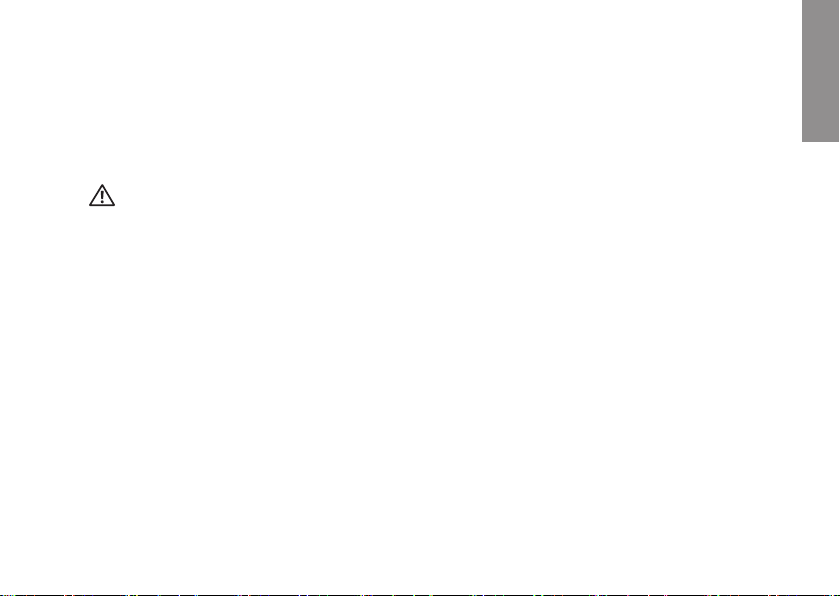
Memasang Dekstop Inspiron™ Anda
INSPIRON
Bagian ini memberikan informasi tentang cara
memasang dekstop Inspiron 535/537/545/546
Anda dan menyambungkan periferalnya.
PERINGATAN: Sebelum memulai prosedur
di bagian ini, baca informasi keselamatan
yang menyertai komputer Anda. Untuk
informasi praktik keselamatan terbaik
tambahan, kunjungi Laman utama
Pemenuhan Peraturan pada
www.dell.com/regulatory_compliance.
Sebelum Memasang Komputer Anda
Saat memilih lokasi untuk komputer Anda,
pastikan konektor listrik dapat dijangkau dengan
mudah, tersedia ventilasi yang cukup, dan
komputer ditempatkan di permukaan yang datar.
Komputer dapat mengalami pemanasan berlebih
jika aliran udara di sekeliling komputer terbatas.
Untuk mencegah pemanasan berlebih, pastikan
ada jarak sekitar 10,2 cm (4 inci) di belakang
komputer dan minimal 5,1 cm (2 inci) pada
sisi-sisi lainnya. Anda tidak boleh meletakkan
komputer di tempat yang tertutup, seperti di
dalam lemari atau laci saat komputer dinyalakan.
5
Page 8
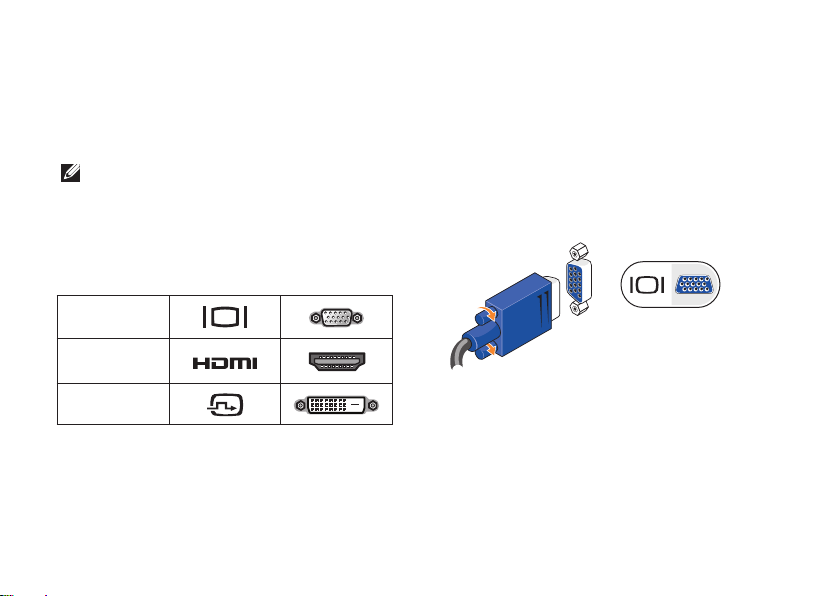
Memasang Dekstop Inspiron™ Anda
Menyambungkan Display
Komputer Anda memiliki konektor video VGA
yang terintegrasi. Anda dapat menggunakan
konektor ini untuk menyambungkan ke display.
CATATA N: Konektor DVI atau HDMI dapat
tersedia di komputer Anda jika Anda
membeli kartu grafis diskret opsional.
Lihat tabel berikut saat mengidentifikasi
konektor pada display dan komputer Anda untuk
memilih tipe koneksi yang akan Anda gunakan.
VGA
HDMI
DVI
Sambungkan display menggunakan konektor
VGA, konektor HDMI, atau konektor DVI.
Konektor VGA hanya membawa sinyal video •
untuk display seperti monitor dan proyektor.
6
Konektor • HDMI merupakan konektor digital
performa tinggi yang membawa sinyal video
dan audio untuk display seperti TV dan
monitor dengan speaker terintegrasi.
Menyambungkan Menggunakan Konektor VGA
Sambungkan display menggunakan kabel VGA
(dengan konektor biru di kedua ujungnya).
Page 9
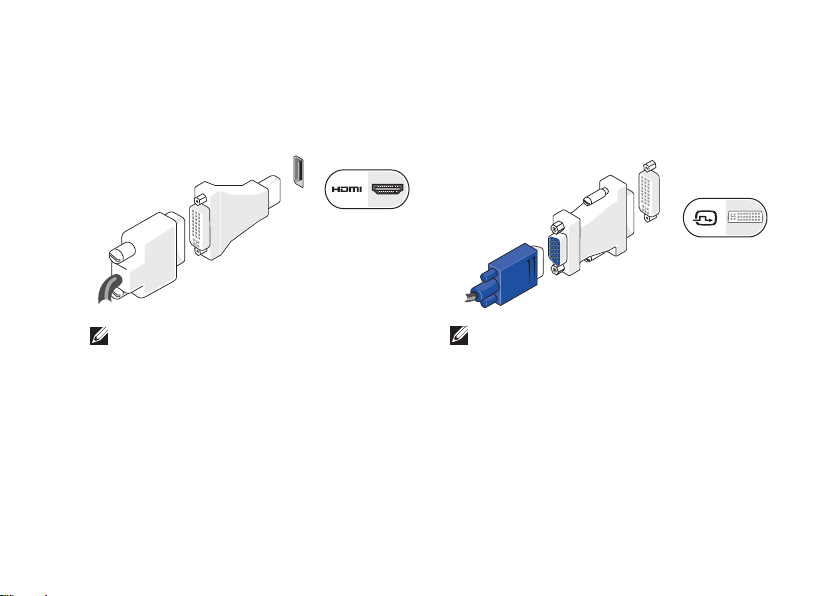
Memasang Dekstop Inspiron™ Anda
Menyambungkan Menggunakan Konektor HDMI
Jika display Anda memiliki konektor DVI,
gunakan kabel DVI (dengan konektor biru di
kedua ujungnya) dengan adaptor HDMI-ke-DVI.
CATATA N: Anda dapat membeli adaptor
HDMI-ke-DVI dari situs web Dell pada
www.dell.com.
Menyambungkan Menggunakan Konektor DVI
Jika display Anda memiliki konektor VGA,
gunakan kabel VGA (dengan konektor biru di
kedua ujungnya) dengan adaptor DVI-ke-VGA.
CATATA N: Anda dapat membeli adaptor
DVI-ke-VGA dari situs web Dell pada
www.dell.com.
7
Page 10
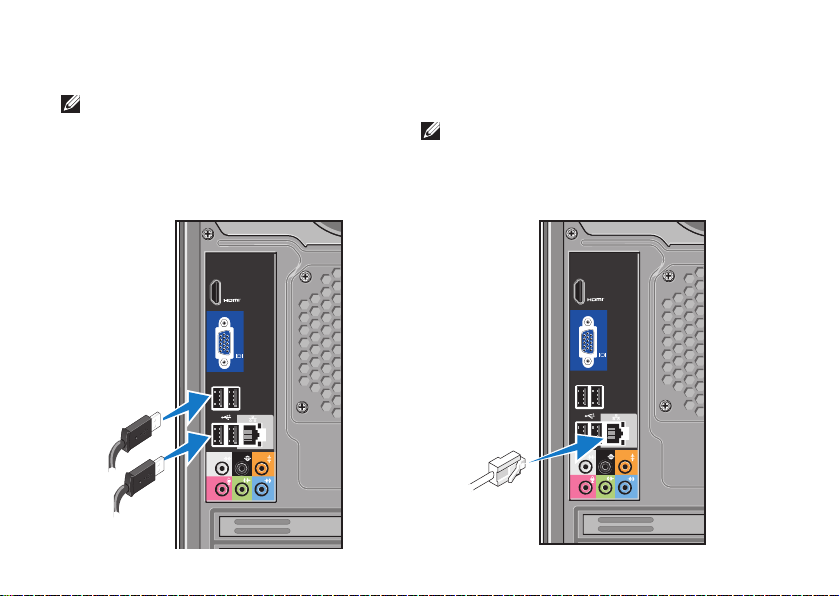
Memasang Dekstop Inspiron™ Anda
Menyambungkan Keyboard dan Mouse
CATATA N: Lokasi konektor yang sebenarnya
mungkin berbeda dari yang ditampilkan
pada gambar.
Gunakan konektor USB pada panel belakang
komputer untuk menyambungkan keyboard dan
mouse USB.
8
Menyambungkan Kabel Jaringan (Opsional)
CATATA N: Lokasi konektor yang
sebenarnya mungkin berbeda dari yang
ditampilkan pada gambar.
Page 11
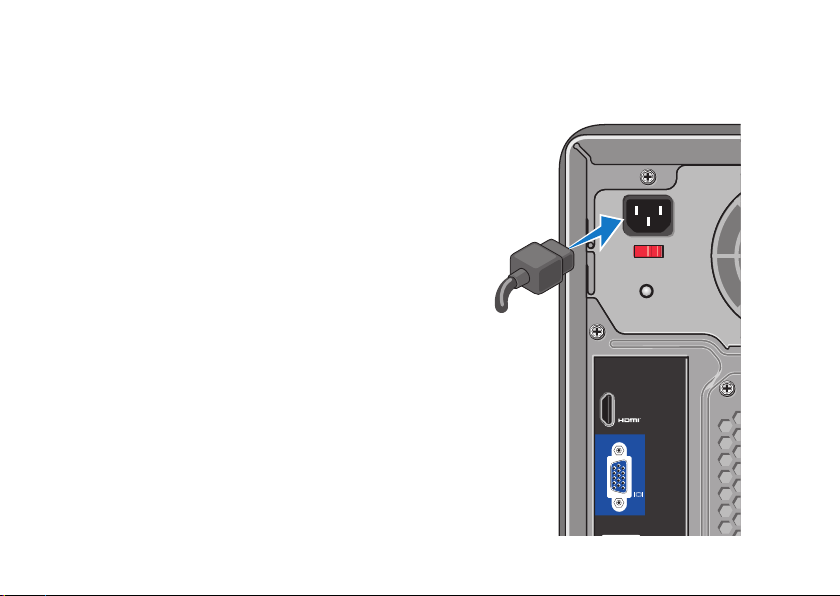
Memasang Dekstop Inspiron™ Anda
Koneksi jaringan tidak diperlukan untuk
menyelesaikan pemasangan komputer Anda,
namun jika Anda memiliki koneksi internet
atau jaringan yang menggunakan koneksi
kabel (seperti modem kabel rumah atau soket
ethernet), Anda dapat menyambungkannya
sekarang. Gunakan hanya kabel Ethernet
(konektor RJ45). Jangan pasang kabel telepon
(konektor RJ11) ke konektor jaringan.
Untuk menghubungkan komputer Anda
ke jaringan atau perangkat broadband,
sambungkan salah satu ujung kabel jaringan
ke port jaringan atau perangkat broadband.
Sambungkan ujung kabel jaringan lainnya ke
konektor adaptor jaringan pada bagian belakang
komputer Anda. Bunyi klik menunjukkan kabel
jaringan telah terpasang dengan benar.
Sambungkan Kabel Daya ke Display dan Komputer Anda
9
Page 12
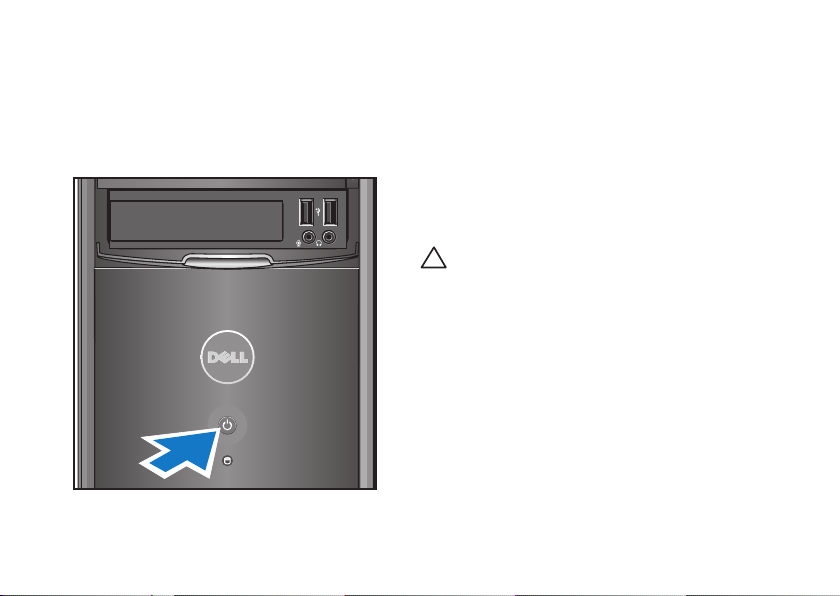
Memasang Dekstop Inspiron™ Anda
Tekan Tombol Daya pada
Komputer dan Display Anda
10
Pengaturan Windows Vista
Saat mengatur Windows Vista untuk pertama
kalinya, ikuti instruksi pada layar. Tahapan ini
harus dilakukan dan mungkin membutuhkan
waktu 15 menit hingga selesai. Layar akan
menuntun Anda melewati beberapa prosedur,
termasuk menerima perjanjian lisensi, mengatur
preferensi, dan mengatur koneksi internet.
PERHATIAN: Proses pengaturan sistem
pengoperasian tidak boleh dihentikan.
Jika dihentikan, komputer Anda akan
menjadi tidak dapat digunakan.
®
Page 13
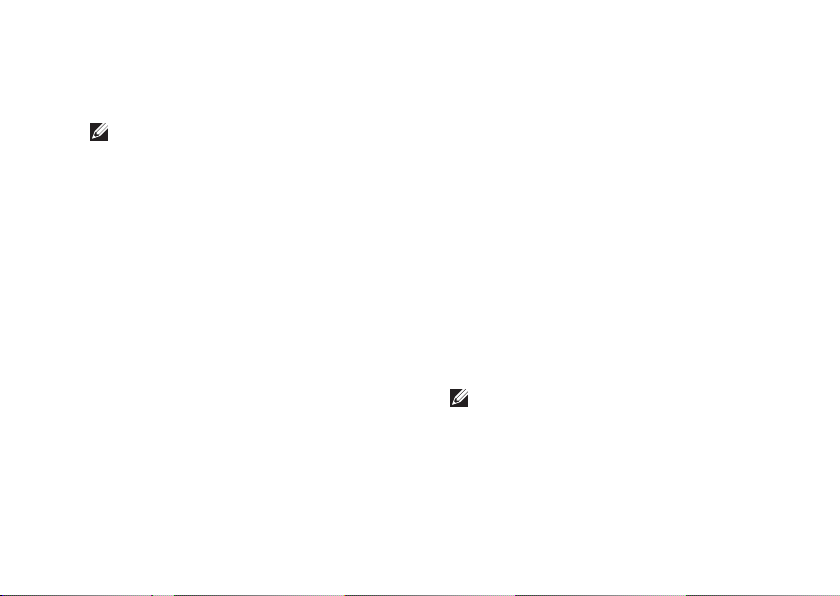
Memasang Dekstop Inspiron™ Anda
Menyambungkan ke Internet (Opsional)
CATATA N: ISP dan penawaran ISP
berbeda-beda di setiap negara.
Untuk tersambung ke internet, Anda membutuhkan
modem eksternal atau koneksi jaringan dan
penyedia layanan internet (Internet Service
Provider/ISP). ISP Anda akan menawarkan satu
atau beberapa pilihan koneksi internet berikut:
Koneksi DSL yang menyediakan akses •
internet kecepatan tinggi melalui jalur
telepon atau layanan telepon selular Anda.
Dengan koneksi DSL, Anda dapat mengakses
internet dan menggunakan telepon Anda
secara bersamaan.
Koneksi modem kabel yang menyediakan- •
akses internet kecepatan tinggi melalui jalur
TV kabel lokal Anda.
Koneksi modem satelit yang menyediakan •
akses internet kecepatan tinggi melalui
sistem televisi satelit.
Koneksi dial-• up yang menyediakan akses
internet melalui jalur telepon. Koneksi
dial-up sedikit lebih lambat dibandingkan
koneksi modem kabel (atau satelit) dan
DSL. Komputer Anda tidak memiliki modem
terintegrasi. Modem USB opsional harus
digunakan untuk layanan dial-up dengan
komputer ini.
Koneksi Wireless LAN (WLAN) yang •
menyediakan akses internet menggunakan
teknologi WiFi 802.11. Dukungan WLAN
membutuhkan komponen internal opsional
yang mungkin sudah atau belum dipasang di
komputer Anda, tergantung pesanan yang
dibuat saat pembelian.
CATATA N: Jika modem USB eksternal atau
adaptor WLAN tidak menjadi bagian dari
pesanan awal Anda, Anda dapat membeli
komponen ini dari situs web Dell pada
www.dell.com.
11
Page 14
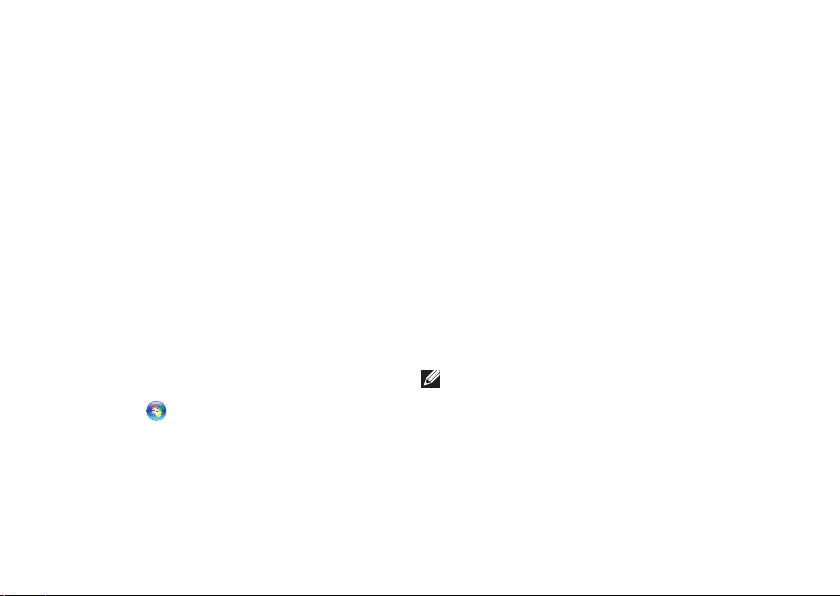
Memasang Dekstop Inspiron™ Anda
Mengatur Koneksi Internet dengan Kabel
Jika Anda menggunakan koneksi dial-up,
sambungkan jalur telepon ke modem USB
eksternal (opsional) dan ke soket telepon
sebelum Anda mengatur koneksi internet. Jika
Anda menggunakan DSL atau koneksi modem
satelit/kabel, hubungi ISP atau layanan telepon
selular Anda untuk instruksi pemasangan.
Mengatur Koneksi Internet Nirkabel
Sebelum Anda dapat menggunakan koneksi
internet nirkabel, Anda harus menyambungkan
router nirkabel Anda. Untuk mengatur koneksi
Anda ke router nirkabel:
Simpan dan tutup semua file yang terbuka, 1.
dan tutup semua program.
Klik 2. Start
→ Connect To.
Ikuti instruksi pada layar untuk 3.
menyelesaikan pengaturan.
12
Mengatur Koneksi Internet Anda
Untuk mengatur koneksi internet dengan akses
cepat desktop ISP yang telah tersedia:
Simpan dan tutup semua file yang terbuka, 1.
dan tutup semua program.
Klik dua kali ikon ISP pada desktop 2.
Microsoft
®
Windows®.
Ikuti instruksi pada layar untuk 3.
menyelesaikan pengaturan.
Jika Anda tidak memiliki ikon ISP pada desktop
Anda atau jika Anda ingin memasang koneksi
internet dengan ISP yang berbeda, lakukan
tahapan yang dijelaskan di bagian selanjutnya.
CATATA N: Jika Anda tidak dapat terkoneksi
ke internet, namun sebelumnya berhasil
melakukan koneksi, ISP mungkin sedang
bermasalah. Hubungi ISP Anda untuk
memeriksa status layanan, atau coba
lakukan koneksi lagi nanti.
Page 15
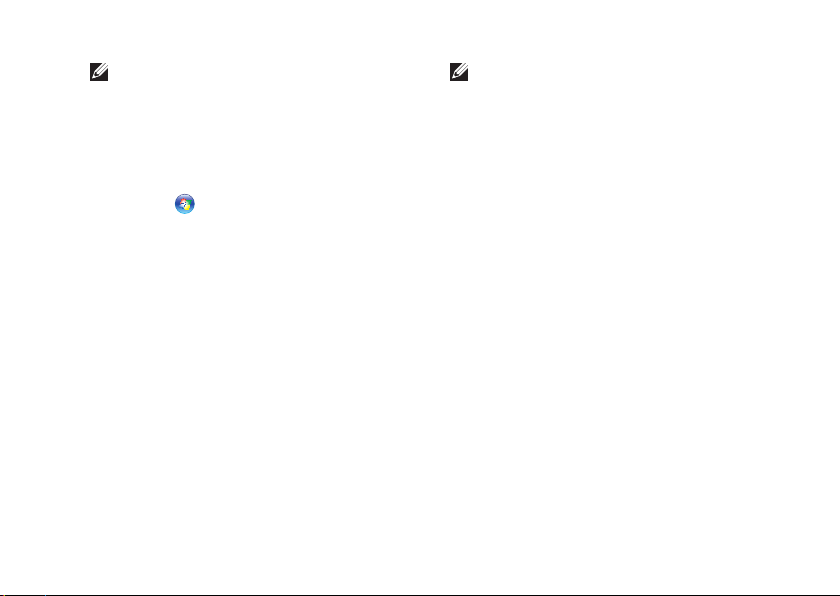
Memasang Dekstop Inspiron™ Anda
CATATA N: Siapkan informasi ISP Anda. Jika
Anda tidak memiliki ISP, wizard Connect
to the Internet dapat membantu Anda
mendapatkan sebuah ISP.
Simpan dan tutup semua file yang terbuka, 1.
dan tutup semua program.
Klik 2. Start
→ Control Panel.
Pada 3. Network and Internet, klik Connect to
the Internet.
Jendela Connect to the Internet akan muncul.
Klik 4. Broadband (PPPoE) atau Dial-up,
tergantung bagaimana Anda ingin terkoneksi
ke internet:
Pilih – Broadband jika Anda menggunakan
DSL, modem satelit, modem TV kabel, atau
koneksi teknologi nirkabel Bluetooth
®
.
Pilih – Dial-up jika Anda menggunakan
modem dial-up USB opsional atau ISDN.
CATATA N: Jika Anda tidak tahu tipe koneksi
mana yang harus dipilih, klik Help me
choose atau hubungi ISP Anda.
Ikuti instruksi pada layar dan gunakan 5.
informasi pengaturan yang disediakan oleh
ISP Anda untuk menyelesaikan pengaturan.
13
Page 16
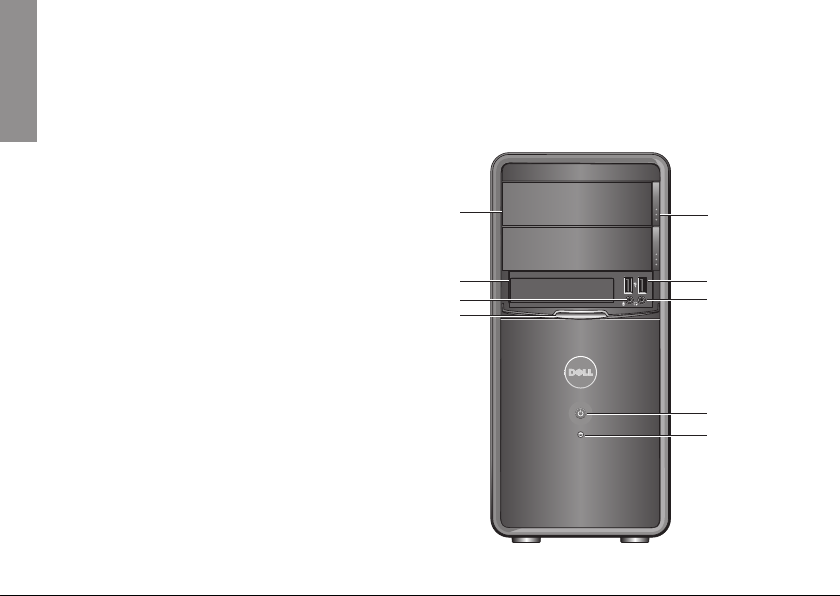
9
1
2
3
4
5
6
7
8
Menggunakan Dekstop Inspiron
™
Komputer Anda memiliki indikator dan tombol
INSPIRON
yang menyediakan informasi dan memungkinkan
Anda untuk melakukan tugas-tugas umum.
Konektor di komputer Anda menyediakan pilihan
pemasangan perangkat tambahan.
14
Fitur Tampilan Depan
Page 17

Menggunakan Dekstop Inspiron™
1
Tombol eject panel drive optis (2) — Tekan
untuk membuka atau menutup drive optis.
2
Konektor USB 2.0 (2) —
Menyambungkan ke perangkat USB
seperti kunci memori, kamera digital, dan
pemutar MP3.
3
Konektor headphone —
Menyambungkan ke headphone.
CATATA N: Untuk menyambungkan
ke speaker atau sound system,
gunakan konektor audio output di
bagian belakang komputer Anda.
4
Tombol daya — Tekan untuk
menyalakan atau mematikan komputer.
Lampu di bagian tengah tombol ini
menginformasikan status daya:
Putih solid — komputer sedang •
dinyalakan.
Berkedip-kedip kuning — mungkin •
ada masalah dengan board sistem.
Berkedip-kedip putih — komputer •
dalam kondisi "sleep".
Lampu daya padam — komputer •
dimatikan atau tidak menerima daya.
5
Lampu aktivitas hard drive —
Lampu aktivitas hard drive menyala
saat komputer membaca data dari atau
menulis data ke hard drive.
6
Panel FlexBay — Membuka panel
FlexBay untuk mengakses drive FlexBay.
7
Konektor mikrofon —
Menyambungkan ke mikrofon untuk input
suara atau ke kabel audio untuk input
audio.
8
FlexBay — Mendukung Pembaca Kartu
Media, atau hard drive tambahan.
9
Panel drive optis (2) — Panel ini
melindungi drive optis. Gunakan drive
optis untuk memutar CD/DVD/Blu-ray
Disc™.
15
Page 18
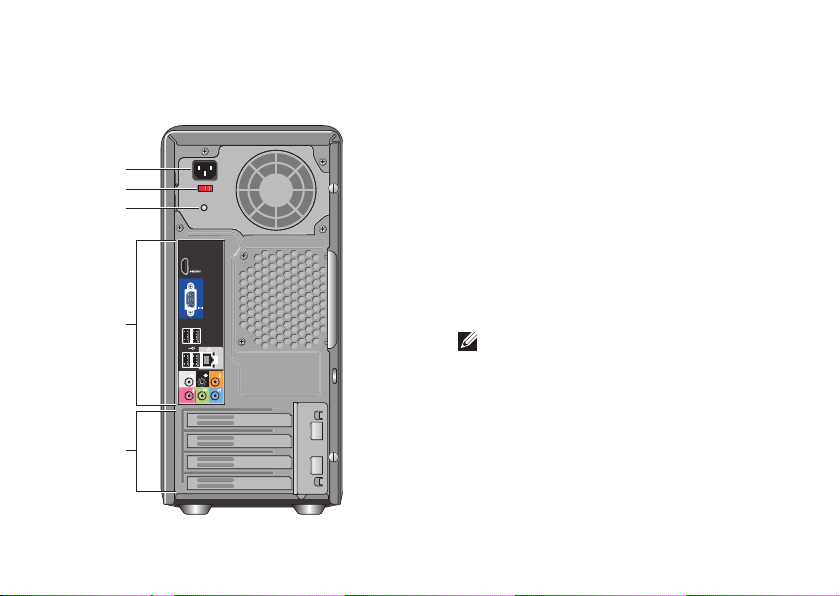
Menggunakan Dekstop Inspiron™
1
2
4
5
3
Fitur Tampilan Belakang
16
Konektor daya — Untuk koneksi kabel
1
daya. Tampilan dapat berbeda-beda.
2
Saklar pilihan tegangan — Untuk
memilih nilai tegangan.
3 Lampu diagnostik catu daya —
Menginformasikan ketersediaan daya
untuk catu daya.
Lampu hijau — Daya tersedia untuk •
catu daya.
Tidak menyala — Daya tidak tersedia •
atau catu daya tidak berfungsi.
CATATA N: Lampu diagnostik catu
daya mungkin tidak tersedia pada
beberapa model.
4
Konektor panel belakang — Untuk
pemasangan USB, perangkat audio, dan
perangkat lainnya ke konektor yang sesuai.
5
Slot kartu ekspansi — Mengakses
konektor untuk semua PCI dan kartu PCI
express yang dipasang.
Page 19
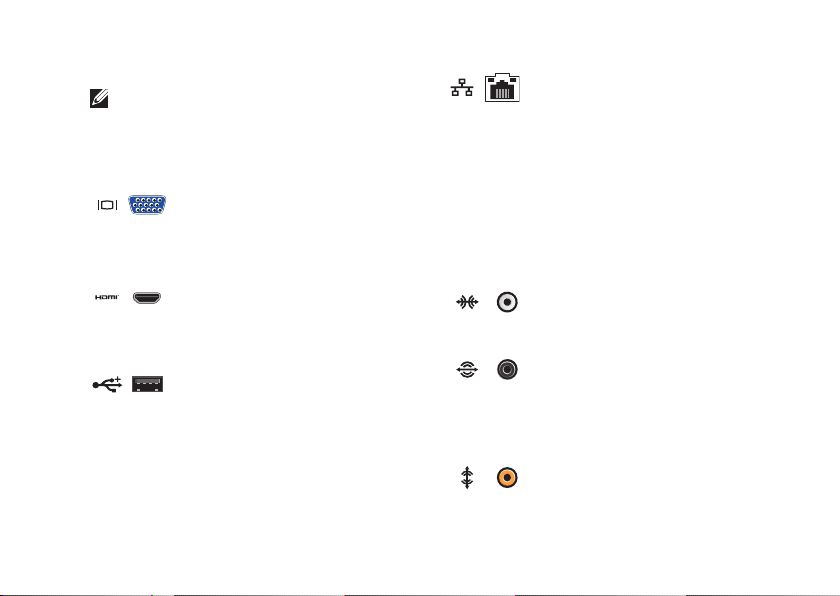
Menggunakan Dekstop Inspiron™
Konektor Panel Belakang
CATATA N: Beberapa konektor panel
belakang mungkin tidak tersedia di
komputer Anda. Untuk detail, lihat
"Spesifikasi" di halaman 51.
Konektor video VGA —
Menyambungkan ke display. Pada
komputer dengan kartu video,
gunakan konektor pada kartu.
Konektor video HDMI —
Menyambungkan ke display. Pada
komputer dengan kartu video,
gunakan konektor pada kartu.
Konektor USB 2.0 (4) —
Menyambungkan ke perangkat
USB, seperti mouse, keyboard,
printer, drive eksternal, atau
pemutar MP3.
Konektor dan lampu jaringan —
Menyambungkan komputer
Anda ke jaringan atau perangkat
broadband. Lampu aktivitas
jaringan berkedip-kedip saat
komputer mengirimkan atau
menerima data. Lalu lintas
jaringan dengan volume tinggi
akan membuat lampu ini terlihat
seperti "menyala" terus menerus.
Konektor surround L/R samping
(perak) — Menyambungkan ke
speaker surround sound.
Konektor surround L/R belakang
(hitam) — Menyambungkan
ke speaker sound yang dapat
digunakan untuk berbagai
saluran.
Konektor tengah/subwoofer
(oranye) — Menyambungkan ke
subwoofer.
17
Page 20
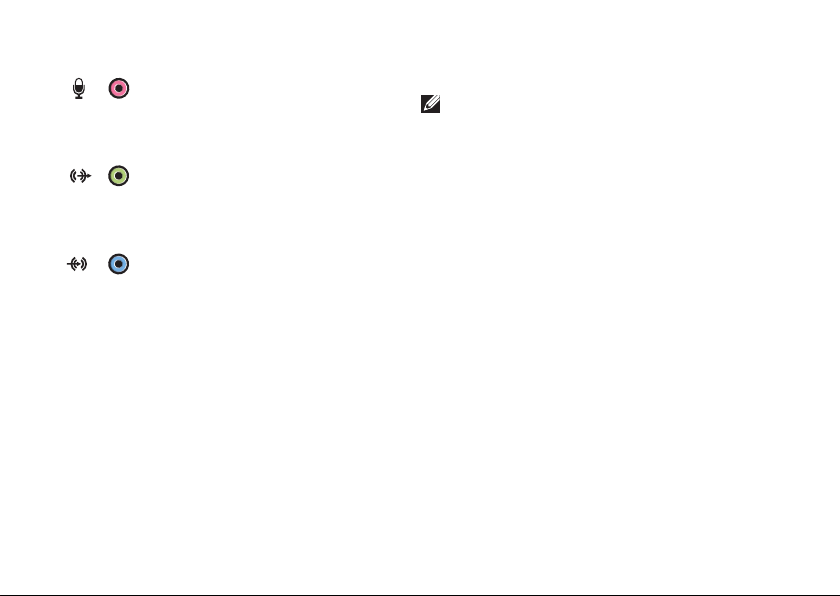
Menggunakan Dekstop Inspiron™
7
1
5
6
7
1
5
6
18
Konektor mikrofon (pink) —
Menyambungkan ke mikrofon
untuk input suara atau audio ke
program suara atau telepon.
Konektor kabel output (hijau) —
Menyambungkan ke headphone
dan speaker dengan amplifier
yang terintegrasi.
Konektor kabel input (biru) —
Menyambungkan ke perangkat
seperti kaset atau pemutar CD.
Fitur Perangkat Lunak
CATATA N: Untuk informasi lebih lanjut
mengenai fitur-fitur yang diuraikan dalam
bagian ini, lihat Panduan Teknologi
Dell yang terdapat di hard drive Anda
atau di situs web Dukungan Dell pada
support.dell.com.
Produktivitas dan Komunikasi
Anda dapat menggunakan komputer Anda untuk
membuat presentasi, brosur, kartu ucapan, flyer,
dan spreadsheet. Anda juga dapat mengedit dan
menampilkan foto dan gambar digital. Periksa
pesanan pembelian untuk perangkat lunak yang
diinstal pada komputer Anda.
Setelah terkoneksi ke internet, Anda dapat
mengakses situs web, membuat akun email,
mengupload dan download file, dan banyak lagi.
Page 21

Menggunakan Dekstop Inspiron™
Hiburan dan Multimedia
Anda dapat menggunakan komputer Anda untuk
menonton video, memainkan game, membuat CD
sendiri, mendengarkan musik dan stasiun radio.
Drive disk optis Anda mungkin mendukung
berbagai format media disk, termasuk CD, Bluray Disc (jika opsi ini dipilih saat pembelian),
dan DVD.
Anda dapat mendownload atau menyalin
file gambar dan video dari perangkat
portabel, seperti kamera digital dan telepon
selular. Aplikasi perangkat lunak opsional
memungkinkan Anda untuk mengatur dan
membuat file musik dan video yang dapat
direkam ke dalam disk, disimpan ke perangkat
portabel seperti pemutar MP3 dan perangkat
hiburan genggam, atau diputar dan ditampilkan
langsung pada TV, proyektor, dan peralatan
home theater yang telah dihubungkan.
Memodifikasi Desktop
Anda dapat memodifikasi desktop untuk
mengubah tampilan, resolusi, wallpaper,
screensaver, dan lainnya dengan mengakses
jendela Personalize appearance and sounds.
Untuk mengakses jendela properti display:
Klik kanan area yang terbuka pada desktop.1.
Klik 2. Personalize, untuk membuka jendela
Personalize appearance and sounds
dan mempelajari lebih lanjut opsi untuk
modifikasi Anda.
19
Page 22

Menggunakan Dekstop Inspiron™
Memodifikasi Pengaturan Energi
Anda dapat menggunakan opsi daya di sistem
pengoperasian Anda untuk mengonfigurasi
pengaturan daya pada komputer Anda.
Microsoft
®
Windows Vista® menyediakan tiga
opsi standar:
Balanced• — Opsi daya ini menawarkan
performa penuh ketika Anda membutuhkan
dan menghemat daya selama periode
komputer tidak aktif.
Power saver• — Opsi daya ini menghemat
daya pada komputer Anda dengan mengurangi
performa sistem untuk memaksimalkan masa
pakai komputer dan dengan mengurangi
jumlah energi yang dikonsumsi komputer Anda
selama masa pakainya.
High performance• — Opsi daya ini
menawarkan level performa sistem tertinggi
pada komputer Anda dengan mengadaptasi
kecepatan prosesor sesuai aktivitas Anda dan
dengan memaksimalkan performa sistem.
20
Membuat Back-up Data Anda
Anda disarankan untuk membuat back-up file
dan folder pada komputer Anda secara berkala.
Untuk membuat back-up file:
Klik 1. Start
→ Control Panel→ System and
Maintenance→ Welcome Center→ Transfer
files and settings.
Klik 2. Back up files atau Back up computer.
Klik 3. Continue pada jendela User Account
Control dan ikuti instruksi pada wizard Back
up Files.
Page 23

Menyelesaikan Masalah
INSPIRON
Bagian ini memberikan informasi penelusuran
kesalahan untuk komputer Anda. Jika Anda tidak
dapat menyelesaikan masalah Anda menggunakan
panduan berikut, lihat "Menggunakan Peralatan
Pendukung" pada halaman 28 atau "Menghubungi
Dell" pada halaman 47.
PERINGATAN: Hanya personel servis
terlatih yang boleh membuka penutup
komputer. Lihat Manual Servis di situs
web Dukungan Dell pada support.dell.com
untuk instruksi servis dan penelusuran
kesalahan lebih lanjut.
PERINGATAN: Sebelum mengerjakan
bagian dalam komputer, bacalah informasi
keselamatan yang dikirimkan bersama
komputer Anda. Untuk informasi praktik
keselamatan terbaik tambahan, kunjungi
Laman utama Pemenuhan Peraturan pada
www.dell.com/regulatory_compliance.
Masalah Jaringan
Koneksi Nirkabel
Jika koneksi jaringan hilang — Router nirkabel
sedang offline atau nirkabel telah dinonaktifkan
pada komputer.
Periksa router nirkabel Anda untuk •
memastikan router diaktifkan dan
tersambung ke sumber data Anda (modem
kabel atau hub jaringan).
Untuk membentuk kembali koneksi Anda ke •
router nirkabel:
Simpan dan tutup semua file yang terbuka, a.
dan tutup semua program.
Klik b. Start
Ikuti instruksi pada layar untuk c.
menyelesaikan pengaturan.
→ Connect To.
21
Page 24

Menyelesaikan Masalah
Koneksi Kabel
Jika koneksi jaringan hilang — Kabel kendur
atau rusak.
Periksa kabel untuk memastikan kabel •
terpasang dengan benar dan tidak rusak.
Lampu integritas link dan lampu aktivitas
jaringan pada konektor jaringan terintegrasi
akan membantu Anda memverifikasi apakah
koneksi berfungsi dan menyediakan informasi
mengenai status:
Lampu integritas link
Menyala hijau — Koneksi yang baik •
terbentuk antara jaringan 10/100-Mbps dan
komputer.
Padam (tidak menyala) — Komputer tidak •
mendeteksi adanya koneksi fisik ke jaringan.
22
Lampu aktivitas jaringan
Lampu berkedip-kedip kuning — •
Menunjukkan adanya aktivitas pada jaringan.
Padam (tidak menyala) — Menunjukkan •
tidak ada aktivitas pada jaringan.
CATATA N: Lampu integritas link pada
konektor jaringan hanya tersedia untuk
koneksi jaringan kabel. Lampu integritas
link tidak menyediakan status untuk koneksi
nirkabel.
Page 25

Menyelesaikan Masalah
Masalah Daya
Jika lampu daya padam — Komputer dimatikan
atau tidak menerima daya.
Ulangi pemasangan kabel daya ke kedua •
konektor daya pada komputer dan outlet
listrik.
Jika komputer dipasang ke soket ekstensi, •
pastikan soket ekstensi telah dipasang ke
outlet listrik dan soket ekstensi dinyalakan.
Jangan gunakan perangkat proteksi daya,
soket ekstensi, dan kabel ekstensi daya
saat memeriksa apakah komputer dapat
dinyalakan dengan benar.
Pastikan outlet listrik berfungsi baik dengan •
menguji perangkat lain pada outlet tersebut,
misalnya, lampu.
Pastikan lampu diagnostik catu daya di •
bagian belakang sistem menyala. Jika lampu
padam, mungkin ada masalah dengan catu
daya atau kabel daya.
Jika lampu daya menyala putih solid dan
komputer tidak memberikan respons —
Display mungkin belum tersambung atau belum
diaktifkan. Pastikan display tersambung dengan
benar, kemudian nonaktifkan display, lalu
diaktifkan kembali.
Jika lampu daya menyala kuning solid —
Komputer dalam kondisi "sleep". Tekan
sembarang tombol pada keyboard, gerakkan
pointer pada trackpad atau mouse yang
tersambung, atau tekan tombol daya untuk
melanjutkan pengoperasian normal.
Jika lampu daya berkedip-kedip kuning —
Komputer menerima daya listrik, namun mungkin
ada perangkat yang mengalami gangguan
fungsi atau salah dipasang. Anda mungkin
harus melepaskan dan kemudian memasang
kembali modul memori (untuk informasi tentang
melepaskan dan mengganti modul memori, lihat
Manual Servis di situs web Dukungan Dell pada
support.dell.com).
23
Page 26

Menyelesaikan Masalah
Jika Anda menemukan interferensi yang
mengganggu penerimaan pada komputer Anda —
Sinyal yang tidak diinginkan akan menyebabkan
interferensi karena mengganggu atau memblokir
sinyal lainnya. Beberapa kemungkinan
penyebab interferensi adalah:
Kabel ekstensi daya, keyboard, dan mouse.•
Terlalu banyak perangkat yang tersambung •
ke soket ekstensi.
Beberapa soket ekstensi tersambung ke •
outlet listrik yang sama.
24
Masalah Memori
Jika Anda menerima pesan memori tidak
mencukupi (insufficient memory)—
Simpan dan tutup semua file yang terbuka •
dan tutup semua program terbuka yang
tidak Anda gunakan untuk melihat apakah
tindakan tersebut dapat menyelesaikan
masalah.
Lihat dokumentasi perangkat lunak untuk •
persyaratan memori minimal. Jika perlu,
pasang memori tambahan (lihat Manual
Servis di situs web Dukungan Dell pada
support.dell.com).
Pasang kembali modul memori (lihat •
Manual Servis di situs web Dukungan Dell
pada support.dell.com) untuk memastikan
komputer Anda berhasil berkomunikasi
dengan memori.
Page 27

Menyelesaikan Masalah
Jika Anda mengalami masalah memori lainnya —
Pastikan Anda telah mengikuti panduan •
pemasangan memori (lihat Manual Servis di
situs web Dukungan Dell pada
support.dell.com).
Periksa apakah modul memori kompatibel •
dengan komputer Anda. Komputer Anda
mendukung memori DDR2. Untuk informasi
lebih lanjut tentang tipe memori yang
didukung oleh komputer Anda, lihat
"Spesifikasi" pada halaman 51.
Jalankan Diagnostik Dell (lihat "Diagnostik •
Dell" pada halaman 32).
Pasang kembali modul memori (lihat •
Manual Servis di situs web Dukungan Dell
pada support.dell.com) untuk memastikan
komputer Anda berhasil berkomunikasi
dengan memori.
Masalah Penguncian dan Perangkat Lunak
Jika komputer tidak dapat dinyalakan —
Pastikan kabel daya terpasang dengan benar ke
komputer dan ke outlet listrik.
Jika sebuah program berhenti merespons —
Akhiri program:
Tekan <Ctrl><Shift><Esc> secara 1.
bersamaan.
Klik 2. Applications.
Klik program yang tidak lagi merespons3.
Klik 4. End Task.
Jika program sering berhenti memberikan
respons — Periksa dokumentasi perangkat
lunak. Jika perlu, batalkan penginstalan dan
instal ulang program.
CATATA N: Perangkat lunak biasanya
memasukkan instruksi penginstalan dalam
dokumentasi atau pada CD.
25
Page 28

Menyelesaikan Masalah
Jika komputer berhenti merespons atau muncul
layar biru solid —
PERHATIAN: Anda mungkin kehilangan
data jika Anda tidak dapat menjalankan
penonaktifan sistem pengoperasian.
Jika Anda tidak berhasil mendapatkan respons
dengan menekan sembarang tombol pada
keyboard atau menggerakkan mouse, tekan dan
tahan tombol daya selama minimal 8 hingga 10
detik hingga komputer dinonaktifkan. Kemudian
aktifkan kembali komputer Anda.
26
Jika program didesain untuk sistem
pengoperasian Microsoft
®
Windows® versi
sebelumnya —
Jalankan Program Compatibility Wizard. Program
Compatibility Wizard akan mengonfigurasi
program untuk beroperasi pada lingkungan yang
mirip dengan lingkungan sistem pengoperasian
yang bukan Windows Vista
Klik 1. Start
→ Control Panel→ Programs→
®
.
Use an older program with this version of
Windows.
Pada layar awal, klik 2. Next.
Ikuti instruksi pada layar.3.
Page 29

Menyelesaikan Masalah
Jika Anda mengalami masalah perangkat lunak
lainnya —
Segera buat back-up file Anda.•
Gunakan program pemeriksaan virus untuk •
memeriksa hard drive atau CD.
Simpan dan tutup semua file atau program •
yang terbuka dan matikan komputer Anda
melalui menu Start
Periksa dokumentasi perangkat lunak atau •
hubungi pembuat perangkat lunak untuk
informasi penelusuran kesalahan:
Pastikan program kompatibel dengan –
sistem pengoperasian yang diinstal pada
komputer Anda.
Pastikan program memenuhi persyaratan –
perangkat keras minimal yang diperlukan
untuk menjalankan perangkat lunak.
Lihat dokumentasi perangkat lunak untuk
informasi.
.
Pastikan program diinstal dan –
dikonfigurasikan dengan benar.
Periksa dan pastikan driver perangkat –
tidak mengganggu program.
Jika perlu, batalkan penginstalan dan –
instal ulang program.
27
Page 30

Menggunakan Peralatan Pendukung
Pusat Dukungan Dell
INSPIRON
Pusat Dukungan Dell membantu Anda dalam
mendapatkan servis, dukungan, dan informasi
khusus untuk sistem yang Anda butuhkan. Untuk
informasi lebih lanjut tentang Pusat Dukungan
Dell dan peralatan pendukung yang tersedia,
klik tab Servis pada support.dell.com.
Klik ikon
menjalankan aplikasi. Laman utama
menyediakan link untuk mengakses:
Bantuan Mandiri (Penelusuran Kesalahan, •
Sekuriti, Performa Sistem, Jaringan/Internet,
Backup/Pemulihan, dan Windows Vista
Peringatan (informasi dukungan teknis yang •
relevan untuk komputer Anda)
Bantuan dari Dell (Dukungan Teknis dengan •
DellConnect
pada baris tugas untuk
™
, Layanan Pelanggan, Pelatihan
28
dan Tutorial, How-To Help dengan Dell on
™
Call
, dan Online Scan dengan PCCheckUp)
Tentang Sistem Anda (Dokumentasi Sistem, •
Informasi Garansi, Informasi Sistem,
Upgrade & Aksesori)
Bagian atas laman utama Pusat Dukungan Dell
menampilkan nomor model komputer Anda lengkap
dengan Tag Servis dan Kode Servis Ekspres.
Untuk informasi lebih lanjut mengenai Pusat
Dukungan Dell, lihat Panduan Teknologi Dell
yang terdapat di hard drive Anda atau di situs
web Dukungan Dell pada support.dell.com.
PERINGATAN: Untuk menghindari
®
)
kemungkinan Anda terkena sengatan
listrik, luka gores akibat bilah kipas yang
bergerak, atau cedera lain yang tidak
terduga, lepaskan selalu komputer Anda
dari outlet listrik sebelum membuka
penutup komputer.
Page 31

Menggunakan Peralatan Pendukung
Kode Bip
Komputer mungkin akan mengeluarkan bunyi
kode bip berulang selama pengaktifan untuk
membantu penelusuran kesalahan saat pesan
kesalahan tidak dapat ditampilkan.
CATATA N: Untuk mengganti komponen,
lihat Manual Servis di situs web Dukungan
Dell pada support.dell.com.
Satu bip — Gangguan BIOS ROM checksum.
Motherboard mungkin rusak
Hubungi Dell (lihat "Menghubungi Dell" pada
halaman 47).
Dua bip — RAM Tidak Terdeteksi
Lepaskan modul memori, pasang ulang satu •
modul dan nyalakan kembali komputer. Jika
komputer menyala dengan normal, pasang
kembali setiap modul hingga Anda dapat
mengidentifikasi modul yang salah atau
memasang kembali modul tanpa kesalahan.
Jika tersedia, pasang modul memori dengan •
tipe yang sama pada komputer Anda.
Jika masalah tetap muncul, hubungi Dell •
(lihat "Menghubungi Dell" pada halaman 47).
Tiga bip — Motherboard mungkin rusak
Hubungi Dell (lihat "Menghubungi Dell" pada
halaman 47).
Empat bip — Gangguan Baca/Tulis RAM
Pastikan tidak ada persyaratan penempatan •
modul memori/konektor memori khusus (lihat
Manual Servis di situs Dukungan Dell pada
support.dell.com).
Periksa dan pastikan modul memori yang •
terpasang kompatibel dengan komputer Anda.
Jika masalah tetap muncul, hubungi Dell •
(lihat "Menghubungi Dell" pada halaman 47).
Lima bip — Gangguan Jam Waktu Aktual
Ganti baterai.
Enam bip — Kerusakan Tes BIOS Video
Hubungi Dell (lihat "Menghubungi Dell" pada
halaman 47).
29
Page 32

Menggunakan Peralatan Pendukung
Tujuh bip (hanya Inspiron 535 dan 545) —
Gangguan CPU
Hubungi Dell (lihat "Menghubungi Dell" pada
halaman 47).
Pesan Sistem
Jika komputer Anda mengalami masalah atau
kesalahan, komputer mungkin menampilkan
sebuah Pesan Sistem yang akan membantu
Anda mengidentifikasi penyebab dan tindakan
yang diperlukan untuk menyelesaikan masalah.
CATATAN: Jika pesan yang Anda terima
tidak terdaftar dalam contoh berikut ini, lihat
dokumentasi untuk sistem pengoperasian
atau program yang sedang dijalankan
saat pesan muncul. Selain itu, Anda juga
dapat melihat Manual Servis di situs web
Dukungan Dell pada support.dell.com atau
lihat "Menghubungi Dell" pada halaman 47
untuk mendapatkan bantuan.
Alert! Previous attempts at booting this
system have failed at checkpoint [nnnn]. For
help in resolving this problem, please note
30
this checkpoint and contact Dell Technical
Support — Komputer gagal menyelesaikan
rutinitas booting tiga kali berturut-turut untuk
kesalahan yang sama (lihat "Menghubungi Dell"
pada halaman 47 untuk mendapatkan bantuan).
CMOS checksum error — Motherboard
mungkin rusak atau baterai RTC lemah. Baterai
sel berbentuk koin harus diganti. Lihat Manual
Servis di situs web Dukungan Dell pada support.
dell.com atau lihat "Menghubungi Dell" pada
halaman 47 untuk mendapatkan bantuan.
CPU fan failure — Kipas CPU rusak. Kipas CPU
harus diganti. Lihat Manual Servis di situs web
Dukungan Dell pada support.dell.com.
Hard-disk drive failure — Kemungkinan
drive hard disk rusak saat HDD POST (lihat
"Menghubungi Dell" pada halaman 47 untuk
mendapatkan bantuan).
Hard-disk drive read failure — Kemungkinan
drive hard disk rusak saat tes booting HDD (lihat
"Menghubungi Dell" pada halaman 47 untuk
mendapatkan bantuan).
Page 33

Menggunakan Peralatan Pendukung
Keyboard failure — Ganti keyboard atau periksa
apakah ada kabel yang kendur.
No boot device available — Tidak ada partisi
pada drive hard disk yang dapat dibooting, kabel
drive hard disk kendur, atau tidak ada perangkat
yang dapat dibooting.
Jika hard drive adalah perangkat booting •
Anda, pastikan kabel telah tersambung dan
drive dipasang dengan benar dan telah
dipartisi sebagai perangkat booting.
Masuk ke pengaturan sistem dan pastikan •
informasi urutan booting telah benar (lihat
Manual Servis di situs web Dukungan Dell
pada support.dell.com).
No timer tick interrupt — Sebuah chip pada
board sistem mungkin mengalami gangguan
fungsi atau motherboard rusak (lihat Manual
Servis di situs web Dukungan Dell pada support.
dell.com atau lihat "Menghubungi Dell" pada
halaman 47 untuk mendapatkan bantuan).
USB over current error — Lepaskan perangkat
USB. Perangkat USB Anda memerlukan
daya lebih agar dapat berfungsi dengan
benar. Gunakan sumber daya eksternal untuk
menyambungkan perangkat USB, atau jika
perangkat memiliki dua kabel USB, sambungkan
kedua kabel.
NOTICE - Hard Drive SELF MONITORING
SYSTEM has reported that a parameter
has exceeded its normal operating range.
Dell recommends that you back up your data
regularly. A parameter out of range may
or may not indicate a potential hard drive
problem — Kesalahan S.M.A.R.T, drive hard
disk mungkin rusak. Fitur ini dapat diaktifkan
atau dinonaktifkan di pengaturan BIOS (lihat
"Menghubungi Dell" pada halaman 47 untuk
mendapatkan bantuan).
31
Page 34

Menggunakan Peralatan Pendukung
Penelusuran Kesalahan Perangkat Keras
Jika perangkat tidak terdeteksi selama
pengaturan sistem pengoperasian atau
terdeteksi namun tidak dikonfigurasi
dengan benar, Anda dapat menggunakan
Penelusuran Kesalahan Perangkat Keras untuk
menyelesaikan ketidaksesuaian.
Untuk memulai Penelusuran Kesalahan
Perangkat Keras:
Klik 1. Start
Ketik 2. hardware troubleshooter di
kolom pencarian (search) dan tekan <Enter>
untuk memulai pencarian.
Pada hasil pencarian, pilih opsi yang 3.
secara optimal menguraikan masalah dan
ikuti tahapan penelusuran kesalahan yang
tersisa.
32
→ Help and Support.
Diagnostik Dell
Jika Anda mengalami masalah dengan
komputer Anda, lakukan pemeriksaan dalam
"Masalah Penguncian dan Perangkat Lunak"
pada halaman 25 dan jalankan Diagnostik
Dell sebelum Anda menghubungi Dell untuk
mendapatkan bantuan teknis.
Anda disarankan untuk mencetak prosedur
berikut sebelum Anda memulai diagnostik.
CATATA N: Diagnostik Dell hanya berfungsi
pada komputer Dell.
CATATA N: Disk Driver dan Utilitas
merupakan fitur opsional dan mungkin tidak
dikirimkan bersama komputer Anda.
Lihat bagian Pengaturan Sistem dalam Manual
Servis untuk mempelajari informasi konfigurasi
komputer Anda, dan memastikan perangkat
yang ingin Anda uji ditampilkan di program
pengaturan sistem dan dalam kondisi aktif.
Mulai Diagnostik Dell dari hard drive Anda atau
dari disk Driver dan Utilitas.
Page 35

Menggunakan Peralatan Pendukung
Memulai Diagnostik Dell dari Hard Drive Anda
Diagnostik Dell terdapat pada partisi utilitas
diagnostik tersembunyi di hard drive Anda.
CATATA N: Jika komputer Anda tidak
dapat menampilkan gambar layar, lihat
"Menghubungi Dell" pada halaman 47.
Pastikan komputer disambungkan ke outlet 1.
listrik yang berfungsi baik.
Aktifkan (atau nyalakan kembali) komputer.2.
Saat logo DELL3.
™
muncul, tekan segera <F12>.
Pilih Diagnostics dari menu booting dan
tekan <Enter>.
CATATA N: Jika Anda menunggu terlalu lama
dan logo sistem pengoperasian muncul,
lanjutkan menunggu hingga Anda melihat
desktop Microsoft
®
Windows®; kemudian,
matikan komputer Anda dan coba kembali.
CATATA N: Jika Anda melihat pesan yang
menyatakan bahwa tidak ditemukan partisi
utilitas diagnostik, jalankan Diagnostik Dell
dari disk Driver dan Utilitas.
Tekan sembarang tombol untuk memulai 4.
Diagnostik Dell dari partisi utilitas diagnostik
di hard drive Anda.
Memulai Diagnostik Dell dari Disk Driver dan
Utilitas
Masukkan disk1. Driver dan Utilitas.
Matikan dan nyalakan kembali komputer. 2.
Saat logo DELL muncul, tekan segera <F12>.
CATATA N: Jika Anda menunggu terlalu
lama dan logo sistem pengoperasian
muncul, lanjutkan menunggu hingga Anda
melihat desktop Microsoft
®
Windows®;
kemudian, matikan komputer Anda dan
coba kembali.
CATATA N: Tahapan selanjutnya mengubah
urutan booting satu demi satu. Pada
pengaktifan berikutnya, komputer akan
menjalankan booting berdasarkan perangkat
yang telah ditentukan dalam program
pengaturan sistem.
33
Page 36

Menggunakan Peralatan Pendukung
Saat daftar perangkat booting muncul, sorot 3.
CD/DVD/CD-RW dan tekan <Enter>.
Pilih opsi 4. Boot from CD-ROM dari menu yang
muncul dan tekan <Enter>.
Ketik 1 untuk memulai menu CD dan tekan 5.
<Enter> untuk melanjutkan.
Pilih 6. Run the 32 Bit Dell Diagnostics dari
daftar bernomor. Jika terdapat beberapa
versi, pilih versi yang sesuai untuk komputer
Anda.
Saat muncul 7. Main Menu untuk Diagnostik
Dell, pilih tes yang ingin Anda jalankan.
34
Page 37

Opsi Pemulihan Sistem
INSPIRON
Anda dapat memulihkan sistem pengoperasian
Anda dengan cara-cara berikut:
Pemulihan • Sistem mengembalikan komputer
Anda ke status pengoperasian sebelumnya
tanpa mempengaruhi file data. Gunakan
Pemulihan Sistem sebagai solusi pertama
untuk memulihkan sistem pengoperasian dan
melindungi file data.
Dell • Factory Image Restore (Pemulihan Profil
Pabrik Dell) akan mengembalikan hard drive
Anda ke status pengoperasian seperti pertama
kali saat Anda membeli komputer. Prosedur
ini akan menghapus secara permanen semua
data pada hard drive dan menghapus semua
program yang diinstal setelah Anda menerima
komputer. Gunakan Dell Factory Image
Restore (Pemulihan Profil Pabrik Dell) hanya
jika Pemulihan Sistem tidak menyelesaikan
masalah sistem pengoperasian Anda.
Jika Anda menerima disk Sistem •
Pengoperasian dengan komputer Anda, Anda
dapat menggunakan disk untuk memulihkan
sistem pengoperasian Anda. Namun,
menggunakan disk Sistem Pengoperasian
juga akan menghapus semua data pada hard
drive. Gunakan disk hanya jika Pemulihan
Sistem tidak menyelesaikan masalah sistem
pengoperasian Anda.
35
Page 38

Opsi Pemulihan Sistem
Pemulihan Sistem
Sistem pengoperasian Windows menyediakan
opsi Pemulihan Sistem yang memungkinkan
Anda untuk memulihkan komputer Anda ke status
pengoperasian semula (tanpa mempengaruhi file
data) jika perubahan perangkat keras, perangkat
lunak, atau pengaturan sistem lainnya menyebabkan
kondisi pengoperasian yang tidak diinginkan pada
komputer Anda. Setiap perubahan yang dilakukan
oleh Pemulihan Sistem pada komputer Anda akan
dapat dikembalikan seperti semula.
PERHATIAN: Buat back-up untuk file data
Anda secara teratur. Pemulihan Sistem
tidak memonitor atau memulihkan file data.
CATATA N: Prosedur dalam dokumen ini
ditulis untuk tampilan standar Windows,
jadi prosedur mungkin tidak berlaku jika
Anda mengatur komputer Dell
tampilan Windows Classic.
36
™
Anda ke
Memulai Pemulihan Sistem
Klik 1. Start
.
Pada kotak 2. Start Search, ketik System
Restore dan tekan <Enter>.
CATATA N: Jendela User Account Control
mungkin akan ditampilkan. Jika Anda
adalah administrator pada komputer
tersebut, klik Continue; jika bukan, hubungi
administrator Anda untuk melanjutkan
tindakan yang diinginkan.
Klik 3. Next dan ikuti perintah yang tersisa
pada layar.
Jika Pemulihan Sistem tidak menyelesaikan
masalah, Anda dapat membatalkan pemulihan
sistem yang terakhir.
Membatalkan Pemulihan Sistem Terakhir
CATATA N: Sebelum Anda membatalkan
pemulihan sistem terakhir, simpan dan tutup
semua file yang terbuka, dan tutup semua
program. Jangan mengubah, membuka,
atau menghapus file atau program apa pun
hingga pemulihan sistem selesai.
Page 39

Opsi Pemulihan Sistem
Klik 1. Start .
Pada kotak 2. Start Search, ketik System
Restore dan tekan <Enter>.
Klik 3. Undo my last restoration dan klik Next.
Dell Factory Image Restore (Pemulihan Profil Pabrik Dell)
PERHATIAN: Penggunaan Dell Factory
Image Restore (Pemulihan Profil Pabrik
Dell) akan menghapus secara permanen
semua data pada hard drive dan
menghapus semua program atau driver
yang diinstal setelah Anda menerima
komputer. Jika mungkin, buatlah backup data sebelum menggunakan opsi ini.
Gunakan Dell Factory Image Restore
(Pemulihan Profil Pabrik Dell) hanya jika
Pemulihan Sistem tidak menyelesaikan
masalah sistem pengoperasian Anda.
PERHATIAN: Dell Factory Image Restore
(Pemulihan Profil Pabrik Dell) tidak
tersedia jika hard drive diformat atau
dipartisi menggunakan disk Sistem
Pengoperasian.
CATATA N: Dell Factory Image Restore
(Pemulihan Profil Pabrik Dell) mungkin tidak
tersedia di beberapa negara tertentu atau
pada komputer tertentu.
Gunakan Dell Factory Image Restore (Pemulihan
Profil Pabrik Dell) hanya sebagai metode terakhir
untuk memulihkan sistem pengoperasian Anda.
Opsi ini akan mengembalikan hard drive Anda
ke status pengoperasian pertama kali saat Anda
membeli komputer. Semua program atau file yang
ditambahkan sejak Anda menerima komputer—
termasuk file data—akan dihapus secara
permanen dari hard drive. File data dapat berupa
dokumen, spreadsheet, pesan email, foto digital,
file musik, dan lain-lain. Jika mungkin, buatlah
back-up data sebelum menggunakan Factory
Image Restore (Pemulihan Profil Pabrik).
37
Page 40

Opsi Pemulihan Sistem
Pemulihan Profil Pabrik Dell
Nyalakan komputer. Saat logo Dell muncul, 1.
tekan <F8> beberapa kali untuk mengakses
jendela Vista Advanced Boot Options.
Pilih 2. Repair Your Computer.
Jendela 3. System Recovery Options akan
muncul.
Pilih layout keyboard dan klik 4. Next.
Untuk mengakses opsi pemulihan, log on 5.
sebagai pengguna lokal. Untuk mengakses
pesan perintah, ketik administrator di
kolom User name, kemudian klik OK.
Klik 6. Dell Factory Image Restore. Layar
awal Dell Factory Image Restore akan
ditampilkan.
CATATA N: Tergantung konfigurasi, Anda
mungkin harus memilih Dell Factory Tools,
kemudian Dell Factory Image Restore.
Klik 7. Next. Layar Confirm Data Deletion akan
muncul.
38
PERHATIAN: Jika Anda tidak ingin
melanjutkan dengan Factory Image
Restore, klik Cancel.
Klik kotak centang untuk mengonfirmasi 8.
bahwa Anda ingin melanjutkan memformat
ulang hard drive dan mengembalikan
perangkat lunak sistem ke kondisi pabrik,
kemudian klik Next.
Proses pemulihan dimulai dan mungkin
butuh waktu lima menit atau lebih untuk
menyelesaikannya. Sebuah pesan muncul
saat sistem pengoperasian dan aplikasi
yang diinstal di pabrik telah dikembalikan ke
kondisi pabrik.
Klik 9. Finish untuk mengulang booting sistem.
Page 41

Opsi Pemulihan Sistem
Penginstalan Ulang Sistem Pengoperasian
Sebelum Anda Mulai
Jika Anda akan menginstal ulang sistem
pengoperasian Microsoft
memperbaiki masalah dengan driver yang baru
diinstal, pertama-tama, gunakan Windows
Device Driver Rollback. Jika Device Driver
Rollback tidak menyelesaikan masalah, maka
gunakan Pemulihan Sistem untuk mengembalikan
sistem pengoperasian ke status semula sebelum
Anda menginstal driver perangkat baru. Lihat
"Pemulihan Sistem" pada halaman 35.
PERHATIAN: Sebelum melakukan
penginstalan, buatlah back-up semua file
data pada hard drive primer Anda. Untuk
konfigurasi hard drive konvensional, hard
drive primer adalah drive pertama yang
dideteksi oleh komputer.
®
Windows® untuk
Untuk menginstal kembali Windows, Anda
membutuhkan perangkat berikut:
Disk • Sistem Pengoperasian Dell
Disk• Driver dan Utilitas Dell
CATATA N: Disk Driver dan Utilitas Dell
berisi driver yang diinstal saat perakitan
komputer. Gunakan disk Driver dan Utilitas
Dell untuk menampilkan semua driver yang
diperlukan. Tergantung wilayah pemesanan
komputer Anda, atau apakah Anda meminta
disk tersebut, disk Driver dan Utilitas Dell
dan Sistem Pengoperasian mungkin tidak
dikirimkan dengan komputer Anda.
Penginstalan ulang Windows Vista
Proses penginstalan ulang mungkin
membutuhkan waktu 1 hingga 2 jam untuk
menyelesaikannya. Setelah Anda menginstal
ulang sistem pengoperasian, Anda juga harus
menginstal ulang driver perangkat, program
proteksi virus, dan perangkat lunak lainnya.
®
39
Page 42

Opsi Pemulihan Sistem
Simpan dan tutup semua file yang terbuka, 1.
dan tutup semua program.
Masukkan disk 2. Sistem Pengoperasian.
Klik 3. Exit jika pesan Install Windows muncul.
Nyalakan kembali komputer.4.
Saat logo DELL muncul, tekan segera <F12>.5.
CATATA N: Jika Anda menunggu terlalu
lama dan logo sistem pengoperasian
muncul, lanjutkan menunggu hingga Anda
melihat desktop Microsoft
®
Windows®;
kemudian, matikan komputer Anda dan
coba kembali.
CATATA N: Tahapan selanjutnya mengubah
urutan booting satu demi satu. Pada
pengaktifan berikutnya, komputer akan
menjalankan booting berdasarkan
perangkat yang telah ditentukan dalam
program pengaturan sistem.
Saat daftar perangkat booting muncul, sorot 6.
CD/DVD/CD-RW Drive dan tekan <Enter>.
40
Tekan sembarang tombol untuk melakukan 7.
Boot from CD-ROM. Ikuti instruksi pada layar
untuk menyelesaikan penginstalan.
Page 43

Mendapatkan Bantuan
INSPIRON
Jika Anda mengalami masalah dengan komputer
Anda, Anda dapat menyelesaikan tahapan berikut
untuk mendiagnosis dan menelusuri masalah:
Lihat "Menyelesaikan Masalah" pada 1.
halaman 21 untuk informasi dan prosedur
yang merujuk ke masalah yang dialami
komputer Anda.
Lihat "Diagnostik Dell" pada halaman 2. 32
untuk prosedur bagaimana menjalankan
Diagnostik Dell.
Isi "Lembar Periksa Diagnostik" pada 3.
halaman 46.
Gunakan rangkaian layanan online ekstensif 4.
Dell yang tersedia pada Dukungan Dell
(support.dell.com) untuk mendapatkan
bantuan mengenai prosedur penginstalan dan
penelusuran masalah. Lihat "Layanan Online"
pada halaman 43 untuk daftar yang lebih
lengkap mengenai Dukungan Dell online.
Jika tahapan sebelumnya tidak 5.
menyelesaikan masalah Anda, lihat
"Menghubungi Dell" pada halaman 47.
CATATA N: Hubungi Dukungan Dell dari
telepon di dekat atau pada komputer agar
staf pendukung dapat membantu Anda
dengan semua prosedur yang diperlukan.
CATATA N: Sistem Kode Servis Ekspres Dell
mungkin tidak tersedia di semua negara.
Saat diminta oleh sistem telepon otomatis
Dell, masukkan Kode Servis Ekspres untuk
mentransfer panggilan Anda langsung ke
staf pendukung yang tepat. Jika Anda tidak
memiliki Kode Servis Ekspres, buka folder Dell
Accessories, klik dua kali ikon Kode Servis
Ekspres dan ikuti perintah.
41
Page 44

Mendapatkan Bantuan
CATATA N: Beberapa layanan berikut
mungkin tidak selalu tersedia di semua
lokasi di luar wilayah AS. Hubungi
perwakilan Dell lokal Anda untuk informasi
tentang ketersediaan.
Dukungan Teknis dan Layanan Pelanggan
Layanan pendukung Dell tersedia untuk
menjawab pertanyaan Anda tentang perangkat
keras Dell. Staf dukungan kami menggunakan
diagnostik berbasis komputer untuk memberikan
jawaban yang cepat dan akurat.
Untuk menghubungi layanan dukungan Dell,
lihat "Sebelum Menghubungi Dell" pada halaman
46 dan kemudian lihat informasi kontak untuk
wilayah Anda atau kunjungi support.dell.com.
42
DellConnect™
DellConnect merupakan alat akses online
sederhana yang memungkinkan rekanan
dukungan dan layanan Dell untuk mengakses
komputer Anda melalui koneksi broadband,
mendiagnosis masalah Anda, dan memperbaiki
masalah tersebut dengan pengawasan Anda.
Untuk informasi lebih lanjut, kunjungi
support.dell.com dan klik DellConnect.
Page 45

Mendapatkan Bantuan
Layanan Online
Anda dapat mempelajari produk dan layanan
Dell pada situs web berikut ini:
www.dell.com•
www.dell.com/ap• (Hanya negara Asia/
Pasifik)
www.dell.com/jp• (Hanya Jepang)
www.euro.dell.com• (Hanya Eropa)
www.dell.com/la• (Hanya negara Amerika
Selatan dan Karibia)
www.dell.ca• (Hanya Kanada)
Anda dapat mengakses Dukungan Dell melalui
situs web dan alamat email berikut ini:
Situs web Dukungan Dell
support.dell.com•
support.jp.dell.com• (Hanya Jepang)
support.euro.dell.com• (Hanya Eropa)
Alamat email Dukungan Dell
mobile_support@us.dell.com•
support@us.dell.com•
la-techsupport@dell.com• (Hanya negara
Amerika Selatan dan Karibia)
apsupport@dell.com• (Hanya negara Asia/
Pasifik)
Alamat email Dell Marketing and Sales
apmarketing@dell.com• (Hanya negara
Asia/Pasifik)
sales_canada@dell.com• (Hanya Kanada)
File transfer protocol (FTP) anonim
ftp.dell.com•
Log in sebagai pengguna: anonymous
(anonim), dan gunakan alamat email sebagai
password Anda.
43
Page 46

Mendapatkan Bantuan
Layanan Status Pemesanan Otomatis
Untuk memeriksa status setiap produk Dell yang
Anda pesan, Anda dapat mengunjungi support.
dell.com, atau Anda dapat menghubungi
layanan status pemesanan otomatis. Rekaman
akan meminta Anda memberikan informasi yang
dibutuhkan untuk mencari dan melaporkan
pemesanan Anda. Untuk nomor telepon untuk
menghubungi wilayah Anda, lihat "Menghubungi
Dell" pada halaman 47.
Jika Anda memiliki masalah dengan pemesanan
Anda, seperti komponen hilang, komponen
salah, atau tagihan tidak tepat, hubungi Dell
untuk mendapatkan bantuan pelanggan.
Siapkan slip tagihan atau slip kemasan saat
Anda menelepon. Untuk nomor telepon untuk
menghubungi wilayah Anda, lihat "Menghubungi
Dell" pada halaman 47.
44
Informasi Produk
Jika Anda membutuhkan informasi tentang
produk tambahan yang tersedia dari Dell, atau
jika Anda ingin menempatkan pesanan, kunjungi
situs web Dell pada www.dell.com. Untuk
nomor telepon untuk menghubungi wilayah
Anda atau untuk berbicara dengan staf sales,
lihat "Menghubungi Dell" pada halaman 47.
Page 47

Mendapatkan Bantuan
Mengembalikan Komponen untuk Reparasi Sesuai Garansi atau untuk Pengembalian Uang
Persiapkan semua komponen yang akan
dikembalikan, baik untuk reparasi atau
pengembalian uang, seperti berikut:
Hubungi Dell untuk mendapatkan Nomor 1.
Otorisasi Material Pengembalian, dan
tulislah dengan huruf besar secara jelas di
bagian luar kardus.
Untuk nomor telepon untuk menghubungi 2.
wilayah Anda, lihat "Menghubungi Dell" pada
halaman 47.
Sertakan salinan tagihan dan surat yang 3.
menjelaskan alasan pengembalian.
Masukkan salinan Daftar Periksa Diagnostik 4.
(lihat "Daftar Periksa Diagnostik" pada
halaman 46), yang mengindikasikan tes-tes
yang sudah Anda lakukan dan semua pesan
kesalahan yang dilaporkan oleh Diagnostik
Dell (lihat "Diagnostik Dell" pada halaman 32).
Masukkan semua aksesori yang merupakan 5.
bagian dari komponen yang akan
dikembalikan (kabel daya, perangkat lunak,
panduan, dan lain-lain) jika pengembalian
adalah untuk meminta pengembalian uang.
Kemas perangkat yang akan dikembalikan 6.
dalam material kemasan asli (atau yang
sejenis).
CATATA N: Anda bertanggung jawab untuk
membayarkan biaya pengiriman. Anda juga
bertanggung jawab untuk membayarkan
asuransi semua produk yang dikembalikan,
dan Anda bertanggung jawab atas risiko
kehilangan selama pengiriman ke Dell.
Paket Collect On Delivery (C.O.D.) tidak
akan diterima.
CATATA N: Pengembalian yang tidak
dilengkapi persyaratan yang disebutkan di
atas akan ditolak di pusat penerimaan Dell
dan dikembalikan ke Anda.
45
Page 48

Mendapatkan Bantuan
Sebelum Menghubungi Dell
CATATA N: Siapkan Kode Servis Ekspres
saat Anda menelepon. Kode membantu
sistem telepon pendukung otomatis Dell
untuk mengarahkan telepon Anda secara
lebih efisien. Anda mungkin juga diminta
menyebutkan Tag Servis Anda.
Ingatlah untuk mengisi Daftar Periksa Diagnostik
berikut. Jika mungkin, nyalakan komputer Anda
sebelum menghubungi Dell untuk mendapatkan
bantuan dan lakukan dari telepon pada atau di
dekat komputer. Anda mungkin diminta untuk
mengetik beberapa perintah pada keyboard,
memberitahukan informasi terperinci selama
pengoperasian, atau mencoba langkah
penelusuran kesalahan yang hanya mungkin
dilakukan pada komputer itu sendiri. Pastikan
dokumentasi komputer tersedia.
46
Daftar Periksa Diagnostik
Nama:•
Tanggal:•
Alamat:•
Nomor telepon:•
Tag Servis (kode bar pada bagian atas •
komputer):
Kode Servis Ekspres:•
Nomor Otorisasi Material Pengembalian (jika •
disediakan oleh teknisi dukungan Dell):
Sistem pengoperasian dan versi:•
Perangkat:•
Kartu ekspansi:•
Apakah Anda tersambung ke jaringan? •
Ya/Tidak
Jaringan, versi, dan adaptor jaringan:•
Program dan versi:•
Page 49

Mendapatkan Bantuan
Lihat dokumentasi sistem pengoperasian
untuk menentukan konten file pengaktifan
komputer. Jika komputer tersambung ke printer,
cetak setiap file. Atau, catat konten setiap file
sebelum menghubungi Dell.
Pesan kesalahan, kode bip, atau kode •
diagnostik:
Deskripsi masalah dan prosedur penelusuran •
kesalahan yang Anda jalankan:
Menghubungi Dell
Untuk pelanggan di Amerika Serikat, hubungi
800-WWW-DELL (800-999-3355).
CATATA N:
internet aktif, Anda dapat menemukan
informasi kontak pada tagihan pembelian, slip
kemasan, kuitansi, atau katalog produk Dell.
Dell menyediakan beberapa pilihan layanan
dan dukungan berbasis online dan telepon.
Ketersediaan bervariasi tergantung negara dan
produk, dan beberapa layanan mungkin tidak
tersedia di wilayah Anda.
Jika Anda tidak memiliki koneksi
Untuk menghubungi Dell untuk masalah
penjualan, dukungan teknis, atau layanan
pelanggan:
Kunjungi 1. support.dell.com.
Verifikasikan negara atau wilayah Anda di 2.
menu Choose A Country/Region pada bagian
bawah halaman.
Klik 3. Contact Us di sisi kiri halaman.
Pilih layanan yang tepat atau link dukungan 4.
yang sesuai dengan kebutuhan Anda.
Pilih metode menghubungi Dell yang sesuai 5.
untuk Anda.
47
Page 50

Mencari Informasi Tambahan dan Bantuan
Jika Anda perlu untuk: Lihat:
INSPIRON
menginstal ulang sistem pengoperasian. disk
menemukan nomor model sistem. bagian belakang komputer Anda.
menjalankan program diagnostik untuk
komputer Anda, menginstal kembali perangkat
lunak sistem desktop, atau mengupdate driver
untuk komputer Anda dan file readme.
mempelajari lebih lanjut sistem pengoperasian
Anda, memelihara periferal, RAID, Internet,
Bluetooth
mengupgrade komputer Anda dengan memori
baru atau tambahan, atau hard drive baru.
menginstal ulang atau mengganti komponen
yang aus atau rusak.
®
, jaringan, dan e-mail.
48
Sistem Pengoperasian
disk Driver dan Utilitas Anda.
CATATA N: Update dokumentasi dan driver
dapat ditemukan di situs web Dukungan
™
Dell
pada support.dell.com.
Panduan Teknologi Dell tersedia di hard drive
Anda.
Manual Servis pada situs web Dukungan Dell
pada support.dell.com.
CATATA N: Pada beberapa negara, membuka
dan mengganti komponen pada komputer
Anda akan membatalkan garansi. Periksa
garansi dan kebijakan pengembalian untuk
komputer Anda sebelum mengerjakan
bagian dalam komputer.
Anda.
Page 51

Mencari Informasi Tambahan dan Bantuan
Jika Anda memerlukan: Lihat:
menemukan informasi praktik keselamatan
terbaik untuk komputer Anda.
mempelajari informasi Garansi, Persyaratan dan
Ketentuan (hanya AS), Instruksi keselamatan,
Informasi kewajiban, Informasi ergonomis, dan
Perjanjian Lisensi Pengguna Akhir.
menemukan Tag Servis/Kode Servis Ekspres —
Anda harus menggunakan Tag Servis untuk
mengidentifikasi komputer Anda pada
support.dell.com atau untuk menghubungi
dukungan teknis.
Sebelum mengerjakan bagian dalam komputer,
bacalah informasi keselamatan yang dikirimkan
bersama komputer Anda. Untuk informasi
praktik keselamatan terbaik tambahan,
kunjungi Laman utama Pemenuhan Peraturan
pada www.dell.com/regulatory_compliance.
bagian atas komputer Anda
49
Page 52

Mencari Informasi Tambahan dan Bantuan
menemukan driver dan download.
mengakses dukungan teknis dan bantuan
produk.
memeriksa status pemesanan Anda untuk
pembelian baru.
menemukan solusi dan jawaban untuk
pertanyaan umum.
menemukan informasi untuk update terakhir
tentang perubahan teknis untuk komputer Anda
atau material referensi teknis lebih lanjut untuk
teknisi atau pengguna yang berpengalaman,
50
situs web Dukungan Dell pada
support.dell.com.
Page 53

Spesifikasi
INSPIRON
Model Komputer
Inspiron 535
Inspiron 537
Inspiron 545
Inspiron 546
Bagian ini menyediakan informasi yang mungkin
diperlukan saat pemasangan, mengupdate
driver, dan untuk mengupgrade komputer Anda.
CATATA N: Penawaran mungkin berbedabeda di setiap negara. Untuk informasi
lebih lanjut mengenai konfigurasi komputer
Anda, klik Start
dan pilih opsi untuk menampilkan informasi
mengenai komputer Anda.
→ Help and Support
Drive
Dapat diakses secara
eksternal
Dapat diakses secara
internal
dua drive bay
5,25-inci untuk SATA
DVD+/-RW Super
Multi Drive atau
Bluray Disc
atau drive optis
Blu-ray Disc RW
satu drive bay 3,5 inci
untuk drive FlexBay
dua drive bay 3,5-inci
untuk hard drive SATA
™
combo
51
Page 54

Spesikasi
Konektor panel depan
USB dua konektor untuk
USB 2.0
Audio satu konektor mikrofon;
satu konektor headphone
Slot Ekspansi
PCI Express x16 satu slot mendukung kartu
tinggi penuh
PCI Express x1 satu slot mendukung kartu
tinggi penuh
PCI dua slot mendukung kartu
tinggi penuh
Lingkungan Komputer
Kisaran suhu:
Pengoperasian 10° hingga 35° C
(50° hingga 95° F)
52
Lingkungan Komputer
Penyimpanan – 40° hingga 65° C
(– 40° hingga 149° F)
Kelembapan
relatif:
Getaran maksimal (dengan menggunakan
spektrum getaran acak yang menyimulasikan
lingkungan pengguna):
Pengoperasian 5 hingga 350 Hz pada
Penyimpanan 5 hingga 500 Hz pada
Guncangan maksimal (diukur dengan
perangkat keras ditempatkan di posisi kepala
dan pulsasi 2-ms setengah sinus):
Pengoperasian 40 G +/- 5% dengan
20% hingga 80% (non
kondensasi)
0,0002 G2/Hz
0,001 hingga 0,01 G2/Hz
durasi pulsasi 2 mdet
+/- 10% (setara dengan
20 inci/ det [51 cm/det])
Page 55

Spesikasi
Lingkungan Komputer
Penyimpanan 105 G +/- 5% dengan
durasi pulsasi 2 mdet
+/- 10% (setara dengan
50 inci/det [127 cm/det])
Ketinggian (maksimal):
Pengoperasian
Penyimpanan
Level
kontaminasi
melalui udara
–
15,2 hingga 3.048 m
–
(
50 hingga 10.000 kaki)
–
15,2 hingga 10.668 m
–
(
50 hingga 35.000 kaki)
G2 atau lebih rendah
seperti yang didefinisikan
oleh ISA-S71.04-1985
Daya
Catu Daya DC
Watt 300 W
Penghilangan
1,023 BTU/jam
panas maksimal
Daya
CATATA N: Penghilangan panas dihitung
dengan menggunakan tingkatan nilai
watt catu daya.
Volt
Baterai sel
berbentuk koin
115/230 VAC, 50/60 Hz, 7/4 A
Sel lithium 3-V CR2032
berbentuk koin
Fisik
Tinggi (maksimal) 37,53 cm (14,8 inci)
Lebar (maksimal) 17,59 cm (6,93 inci)
Panjang
44,22 cm (17,44 inci)
(maksimal)
Berat mulai dari 7,9 kg (17,4 lb)
CATATA N: Tergantung model komputer
Anda, mungkin ada sedikit variasi dalam
dimensi fisik dan berat.
53
Page 56

Spesikasi
Berdasarkan
535/537 545 546
model
Prosesor
®
Intel
Intel Pentium® Dual-Core Intel Pentium Dual-Core AMD Athlon
Celeron
®
Intel Celeron AMD™ Sempron
™
Intel Core™ 2 Duo Intel Core2 Duo AMD Athlon X2
Intel Core2 Quad (hanya 537) Intel Core2 Quad AMD Phenom
Memori
Konektor dua empat empat
Minimal 1 GB (1 x 1 GB DIMM) 1 GB (1 x 1 GB DIMM) 2 GB (2 x 1 GB DIMM)
Maksimal 4 GB (2 x 2 GB DIMM) 8 GB (4 x 2 GB DIMM) 8 GB (4 x 2 GB DIMM)
Tipe
memori
800-MHz DDR2 DIMM;
hanya memori non-ECC
800-MHz DDR2 DIMM;
hanya memori non-ECC
800-MHz DDR2 DIMM;
hanya memori non-ECC
Kapasitas 1 GB dan 2 GB 1 GB dan 2 GB 1 GB dan 2 GB
CATATA N: Untuk instruksi mengenai upgrade memori, lihat Manual Servis pada situs web
Dukungan Dell pada support.dell.com.
54
™
™
Page 57

Spesikasi
Berdasarkan
model
Konektor Panel Belakang
Audio Konektor mikrofon Konektor mikrofon Konektor mikrofon
USB empat konektor untuk
Adaptor
jaringan
Video Konektor VGA Konektor VGA Konektor VGA
535/537 545 546
Konektor kabel output Konektor kabel output Konektor kabel
output
Konektor kabel input Konektor kabel input Konektor kabel input
Konektor surround L/R samping
Konektor surround L/R
belakang
Konektor tengah/subwoofer
empat konektor untuk USB 2.0 empat konektor
USB 2.0
Konektor RJ45 Konektor RJ45 Konektor RJ45
untuk USB 2.0
Konektor HDMI
55
Page 58

Spesikasi
Tipe audio
56
Realtek ALC622
integrated 5.1 channel,
High Definition Audio
Realtek ALC888 integrated 7.1
channel, High Definition Audio
Via VT1708S
integrated 5.1
channel, High
Definition Audio
Page 59

Lampiran
Pemberitahuan Produk Macrovision
Produk ini mencakup teknologi perlindungan
hak cipta yang dilindungi oleh klaim metode
hak paten AS tertentu dan hak kepemilikan
intelektual lainnya yang dimiliki oleh Macrovision
Corporation dan pemilik hak lainnya. Untuk
menggunakan teknologi perlindungan hak cipta
ini harus dengan kewenangan dari Macrovision
Corporation, dan ditujukan hanya untuk
penggunaan di rumah dan penggunaan terbatas
lainnya kecuali jika diizinkan oleh Macrovision
Corporation. Dilarang merekayasa ulang atau
membongkar produk.
INSPIRON
57
Page 60

Indeks
A
INSPIRON
alamat email
untuk dukungan teknis 43
alamat email dukungan 43
B
bantuan
mendapatkan bantuan dan dukungan 41
bantuan, mencari lebih banyak 48
C
cadangan
membuat 20
CD, memutar dan membuat 19
58
D
Daftar Periksa Diagnostik 46
data, membuat back-up 20
DellConnect 42
Diagnostik Dell 32
dukungan teknis 42
DVD, memutar dan membuat 19
E
energi
menghemat 20
F
fitur perangkat lunak 18
FTP login, anonim 43
Page 61

Indeks
G
garansi pengembalian 45
H
hard drive
tipe 51
HDMI
display 6
headphone
konektor depan 15
I
ISP
ISP/Penyedia Layanan Internet 11
K
kecepatan jaringan
menguji 21
kemampuan komputer 18
koneksi internet 11
koneksi jaringan
memperbaiki 22
koneksi jaringan nirkabel 21
konektor jaringan
lokasi 17
konektor sisi depan 14
L
layanan pelanggan 42
M
masalah daya, menyelesaikan 23
masalah memori
menyelesaikan 24
masalah, menyelesaikan 21
masalah perangkat keras
mendiagnosis 32
masalah perangkat lunak 25
59
Page 62

Indeks
memodifikasi
desktop Anda 19
pengaturan energi Anda 20
memulihkan profil pabrik 37
mencari informasi tambahan 48
menghemat energi 20
menghubungi Dell 46
Menghubungi Dell secara online 47
menginstal ulang Windows 35
menyambungkan
dengan dial-up 11
display 6
kabel jaringan opsional 8
ke internet 10
menyelesaikan masalah 21
60
P
Panduan Teknologi Dell
untuk informasi lebih lanjut 48
Pemulihan Profil Pabrik Dell 35
Pemulihan Sistem 35
Penelusuran Kesalahan Perangkat Keras 32
pengiriman produk
untuk pengembalian atau reparasi 45
Pesan Sistem 30
pilihan penginstalan ulang sistem 35
produk
informasi dan pembelian 44
Pusat Dukungan Dell 28
S
situs pendukung
seluruh dunia 42
spesifikasi 51
Page 63

status pemesanan 44
suhu
kisaran pengoperasian dan penyimpanan 52
T
tombol dan lampu daya 15
U
USB 2.0
konektor belakang 17
konektor depan 15
W
Windows, menginstal ulang 35
Windows Vista
menginstal ulang 39
pemasangan 10
Wizard Kompatibilitas Program 26
Indeks
61
Page 64

Indeks
62
Page 65

Page 66

Dicetak di Malaysia
www.dell.com | support.dell.comwww.dell.com | support.dell.com
